Page 1
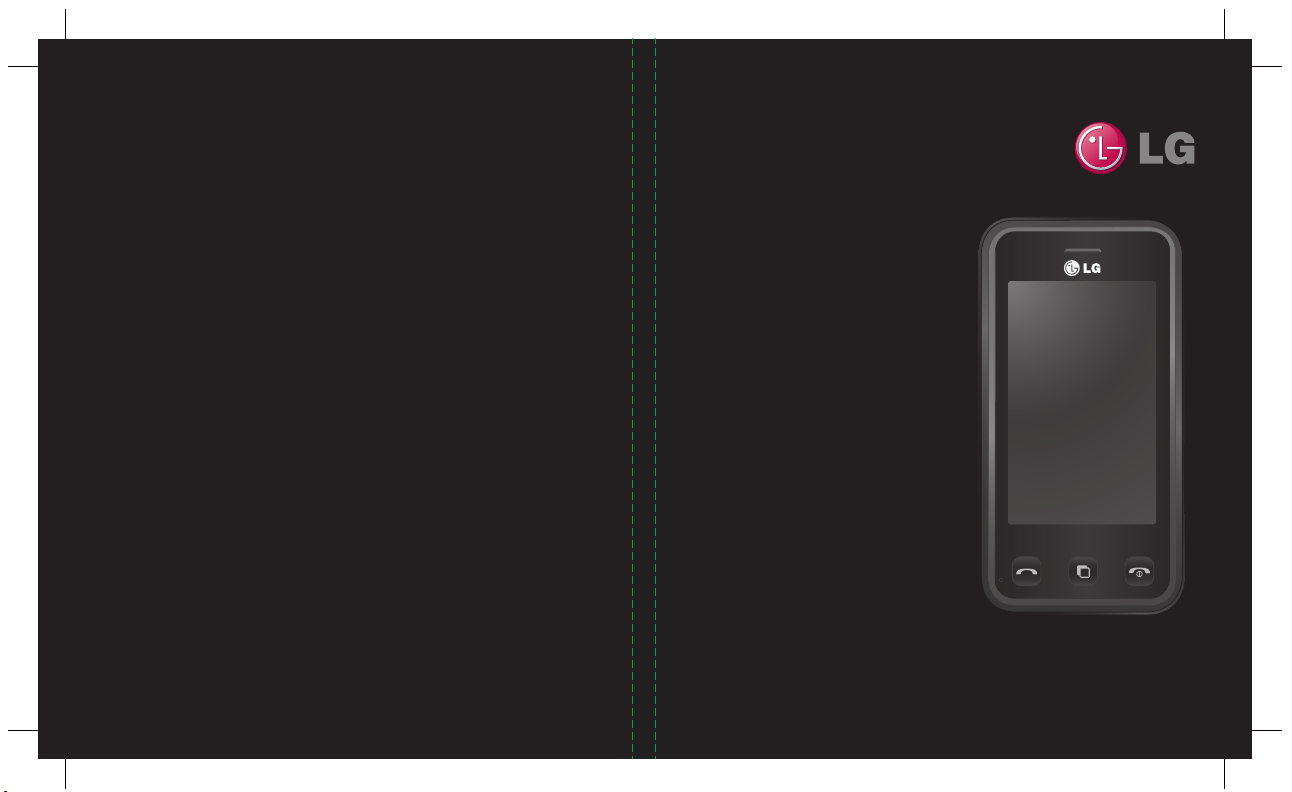
3+!MႯ߃൴ү
4/-4-+<:761+;16+
P/N: MMBB0321203(1.0)
KC910e
Ⴏ߃൴үPrinted in China ฿ᇖ
Page 2

KC910e
视手机软件或服务提供商而定,本
手册中的部分内容可能与您的手机
有所不同。
KC910e 用户手册
Page 3
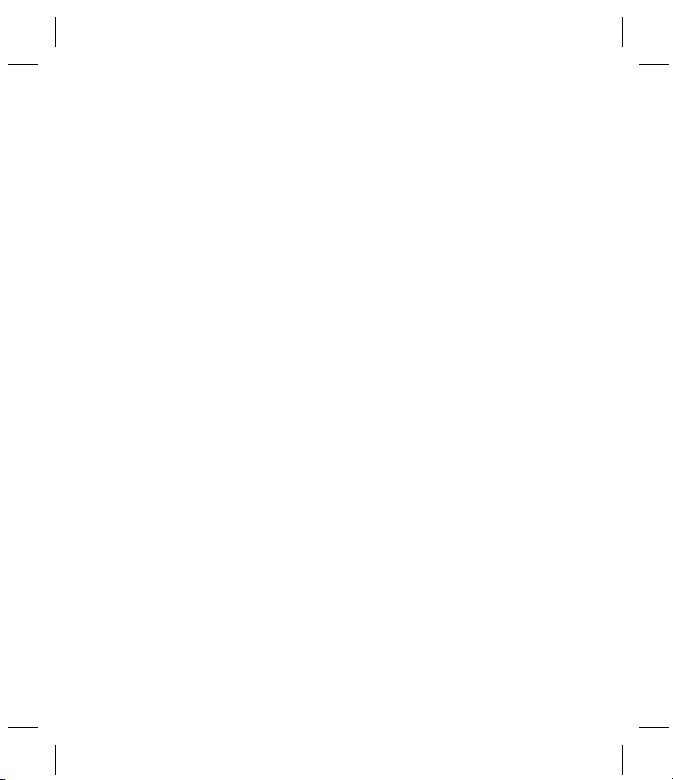
恭喜您购买此款功能先进的LG KC910e手
机,它采用了最新的数字移动通信技术,
专注于为您提供便利的操作。
Page 4
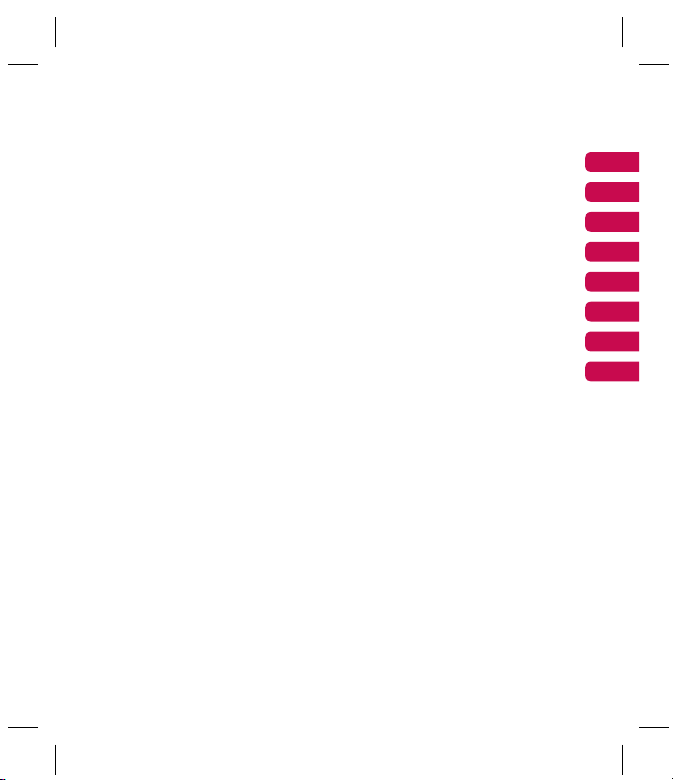
设置
待机屏幕
基本功能
高级功能
管理功能
网络
设置
配件
01
02
03
04
05
06
07
08
Page 5
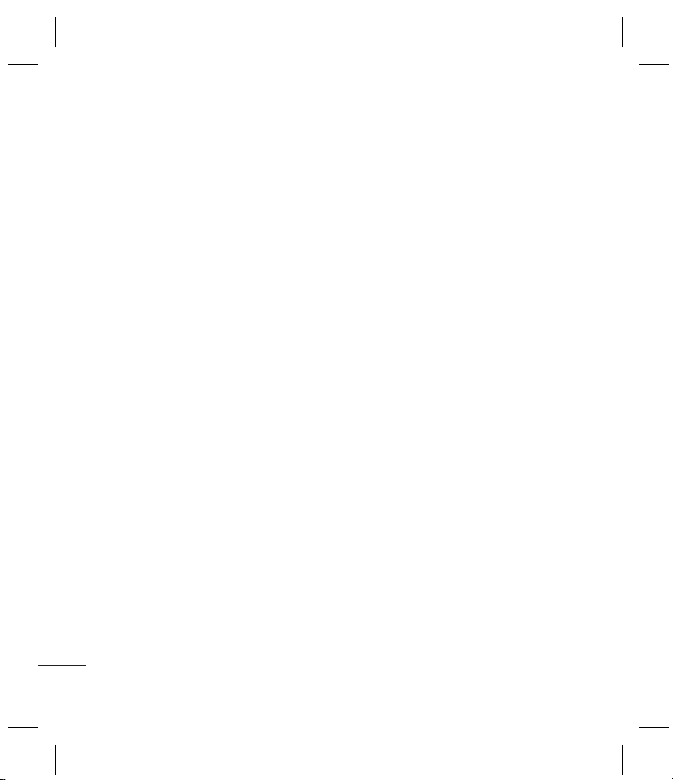
目录
目录
设置
开始了解您的手机.............. 8
内部构造..................... 10
安装 SIM卡和电池............. 11
存储卡....................... 13
菜单图....................... 14
您的待机屏幕
触摸屏提示 ................... 15
快捷键 ....................... 16
状态栏 ....................... 17
通过状态栏更改模式 ........... 18
使用多任务功能 ............... 18
基本功能
通话......................... 19
拨打电话 ..................... 19
从电话本拨打电话 ............. 19
接听来电和拒接来电 ........... 19
通话中选项 ................... 20
调节通话音量 ................. 21
快速拨号 ..................... 21
拨打第二个电话 .............. 21
关闭双音多频 ................. 22
查看您的通话记录 ............. 22
使用呼叫转接 ................. 22
使用呼叫限制 ................. 22
改变常用呼叫设置 ............. 23
4
LG KC910e | 用户手册
联系人....................... 24
搜索联系人 ................... 24
添加联系人 ................... 24
联系人选项 ................... 25
创建群组 ..................... 25
更改联系人设置 ............... 25
查看信息 ..................... 26
信息......................... 27
信息 ......................... 27
发送信息 ..................... 27
输入文本 ..................... 27
拼音输入法 ................... 28
笔划输入法 ................... 28
数字输入法 ................... 28
英文输入法 ................... 28
插入符号 ..................... 28
设置电子邮件 ................. 29
接收您的邮件 ................. 31
使用您的新帐号发送邮件 ....... 31
更改电子邮件设置 ............. 31
信息文件夹 ................... 32
管理您的信息 ................. 33
更改文本信息设置 ............. 33
更改您的多媒体信息设置 ....... 33
修改您的其他设置 ............. 34
Page 6
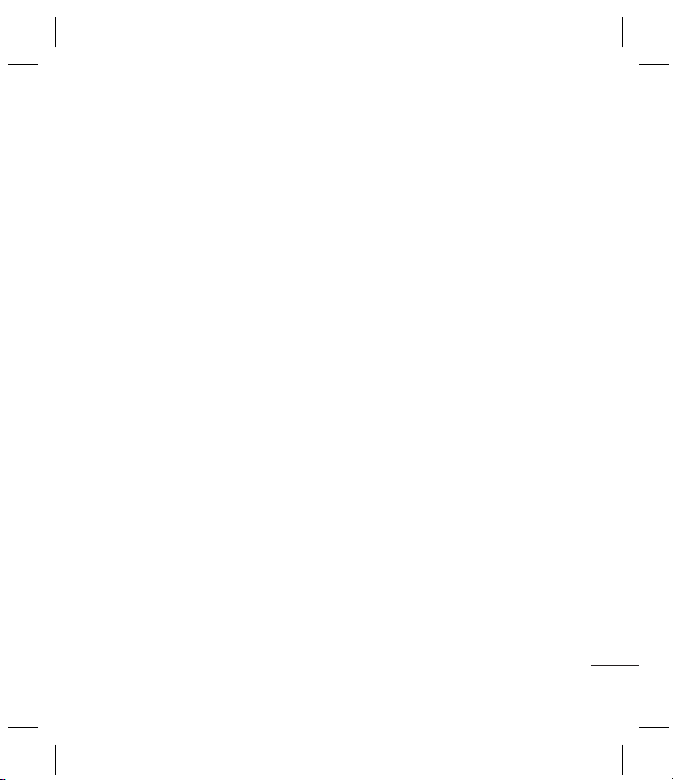
高级功能
相机......................... 35
快速拍照 .................... 35
拍照之后 ..................... 35
了解您的取景器 ............... 36
使用闪光灯 ................... 37
选择拍摄模式 ................. 37
调节曝光量 ................... 37
拍摄连续镜头 ................. 37
拍摄全景 ..................... 38
使用高级设置 ................. 38
预览设置 ..................... 38
其它设置 ..................... 39
查看保存的相片 ............... 39
摄像机....................... 40
快速摄像 ..................... 40
拍摄视频之后 ................. 40
了解您的取景器 ............... 41
调节曝光 ..................... 42
使用高级设置 ................. 42
预览设置 ..................... 42
其它设置 ..................... 42
观看您保存的视频 ............. 43
在电视机上观看您的视频 ....... 43
照片和视频................... 44
查看照片和视频 ............... 44
使用缩放功能查看视频或照片 ... 44
调整观看视频时的音量 ......... 44
从视频中捕捉图像 ............. 45
用幻灯片模式查看您的照片 ..... 45
设置照片为壁纸 ............... 46
从图片库发送照片或视频 ....... 46
娱乐......................... 48
我的图像 .................... 48
我的图像选项菜单 ............. 48
发送照片 ..................... 48
使用图像 ..................... 49
我的声音 ..................... 49
使用声音 ..................... 49
我的视频 .................... 50
观看视频 ..................... 50
视频暂停时的选项 ............. 50
游戏和应用程序 .............. 50
下载游戏 ..................... 50
玩游戏 ....................... 50
使用游戏选项菜单 ............. 50
JAVA设置 ..................... 51
Flash 内容 ................... 51
查看SWF文件 .................. 51
查看SWF文件时使用选项 ........ 51
5
Page 7
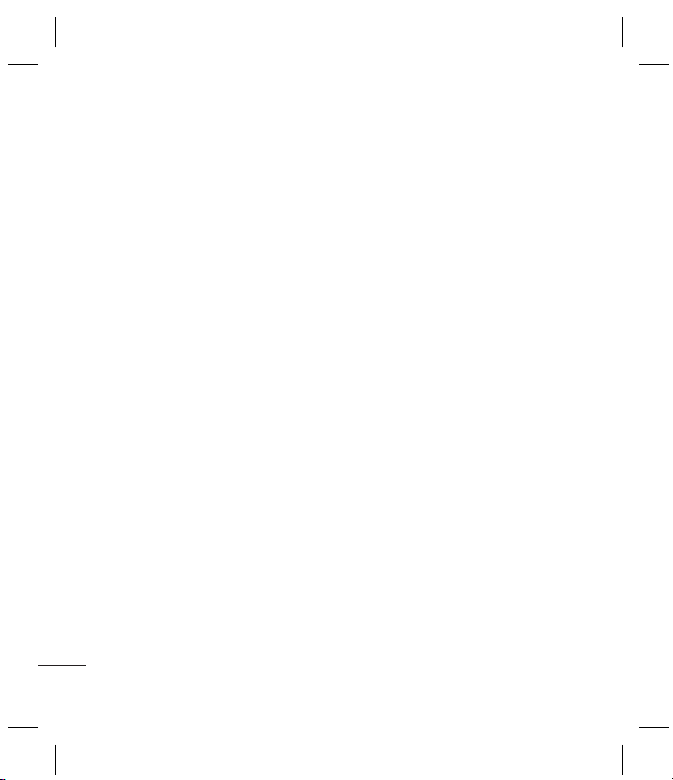
目录
目录
文档 ......................... 51
查看文件 ..................... 51
把文件传输到手机 ............. 52
其它 ......................... 52
外部存储器 ................... 52
从其它文件夹移动文件到文档 ... 52
创建电影 ..................... 52
音乐 ......................... 53
播放歌曲 ..................... 54
播放音乐时使用的选项 ......... 54
FM收音机 ..................... 54
搜索电台 ..................... 55
重新设置频道 ................. 55
收听电台 ..................... 55
管理功能
公文包....................... 56
添加事件到您的日历 ........... 56
更改默认日历视图 ............. 56
向任务列表添中项目 ........... 56
共享任务 ..................... 57
使用日期计算器 ............... 57
设置闹钟 ..................... 57
添加备忘录 ................... 58
语音备忘录 ................... 58
录制语音备忘录 ............... 58
6
LG KC910e | 用户手册
发送语音备忘录 ............... 59
使用计算器 ................... 59
单位换算器 ................... 59
使用秒表 ..................... 60
向世界时钟添加城市 ........... 60
跑步伴侣 ..................... 60
电子词典 ..................... 61
PC 同步...................... 62
在您的电脑上安装LG PC套件 .... 62
连接手机和电脑 ............... 62
备份和恢复您的手机信息 ....... 62
在PC上查看手机文件 ........... 63
同步电话本 ................... 63
同步信息 ..................... 63
将手机用作Mass Storage设备 ... 63
DivX Converter ............... 64
网络
浏览器 ....................... 66
访问网页 ..................... 66
添加并访问书签 ............... 66
RSS读卡器 .................... 66
保存页面 ..................... 67
访问已经保存的页面 ........... 67
查看您的浏览器历史纪录 ....... 67
更改网络浏览器设置 ........... 67
将手机用作调制解调器 ......... 67
谷歌 ......................... 68
SIM卡服务 .................... 68
Page 8
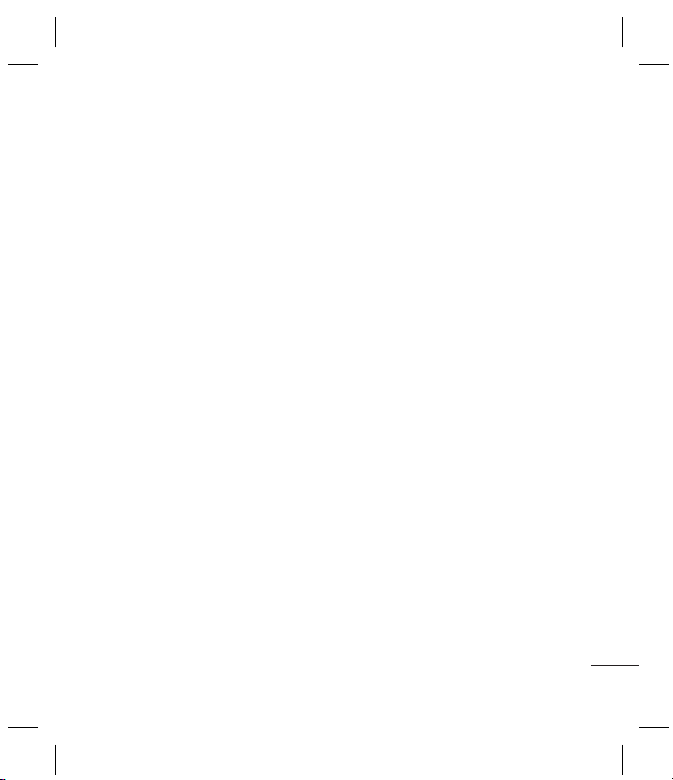
设置
更改屏幕设置 ................. 70
个性化情景模式 ............... 70
更改手机设定 ................. 70
更改触摸设置 ................ 71
更改连接设置 ................. 71
使用内存管理器 ............... 72
使用飞行模式 ................. 72
使用蓝牙发送和接收文件 ....... 72
与其它蓝牙设备配对 ........... 74
使用蓝牙耳机 ................. 74
配件 .................. 75
网络服务................ 76
技术参数................ 76
关于安全有效使用手机的准则
7 7
7
Page 9
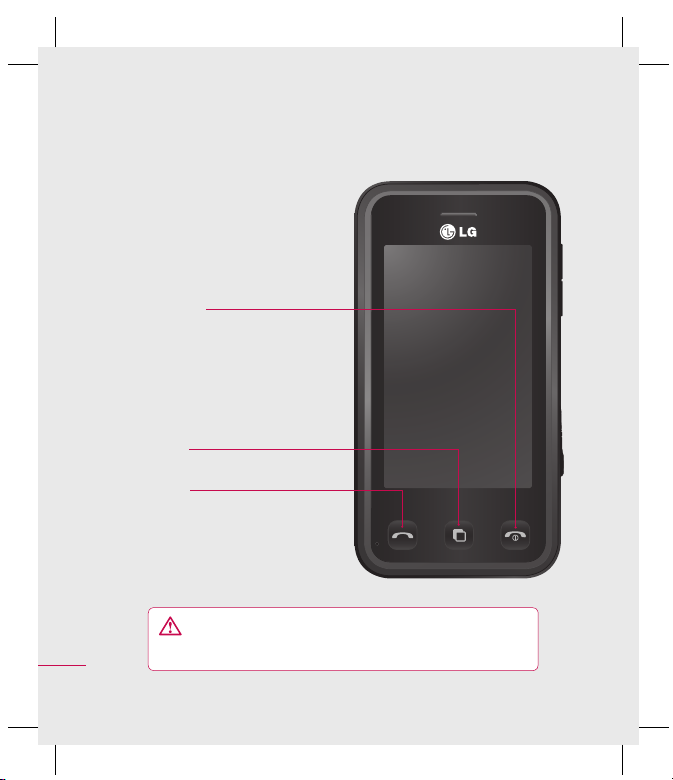
开始了解您的手机
开始了解您的手机
通话键
多任务按键
结束/电源键
结束/电源键
结束通话或拒接来电。
开机/关机
返回待机
多任务按键
通话键
拨打电话号码或接听来电。
在待机模式下,按此键显示
最近的拨出电话、已接来电
和未接来电。
设置
8
LG KC910e | 用户手册
警告: 在手机上放置重物或将手机卧放在口袋中
可能会损坏手机的LCD屏幕及触摸屏的功能。
Page 10
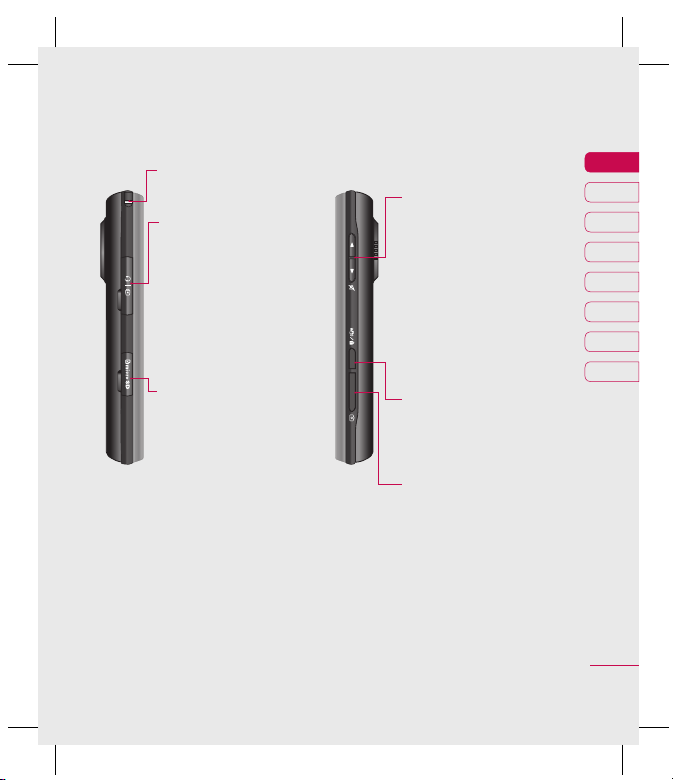
充电器、数据线、耳
机插口
存储卡插口
侧键
解锁/锁定键
相机键
手机挂绳
手机挂绳
充电器、数据线、耳
机插口
存储卡插口
侧键
• 在待机模式下:调节铃
声和按键音音量
• 在通话过程中:调节听
筒音量
解锁/锁定键
相机键
01
02
03
04
05
06
07
08
设置
9
Page 11
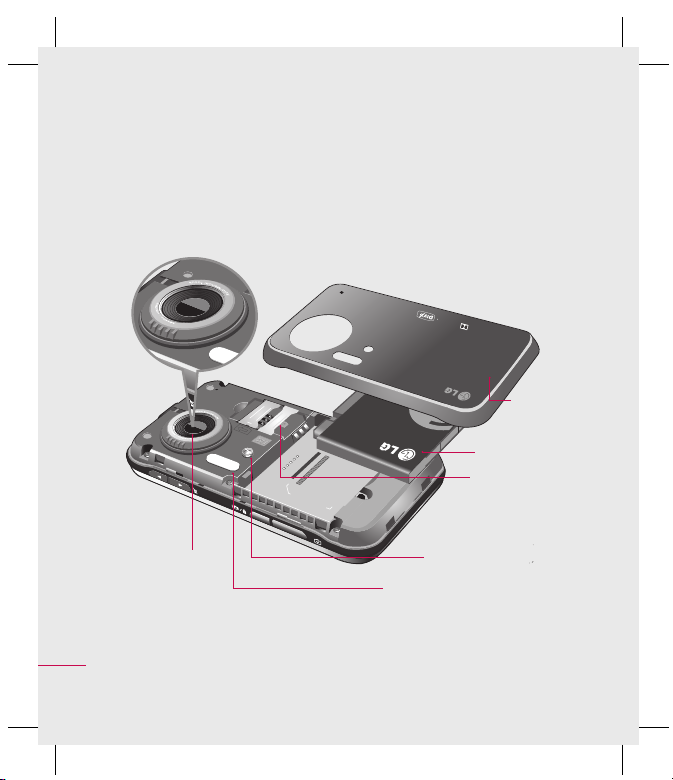
内部构造
内部构造
8.0
MEGA
MOBILE
,74*A
设置
相机镜头
闪光灯
电池盖
电池
SIM卡插槽
光照传感器
10
LG KC910e | 用户手册
Page 12
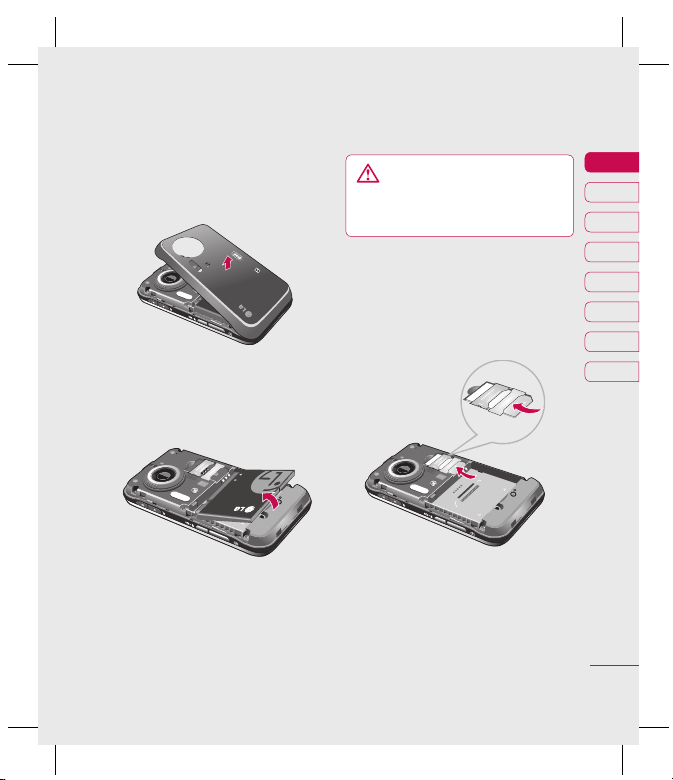
安装SIM卡和电池
安装SIM卡和电池
卸下电池外壳
取出电池
安装SIM卡
1
卸下电池外壳
按住手机顶部的释放按钮,将电
池盖拿出。
2
取出电池
握住手机边缘,把电池从底部
取出。
警告: 当手机处于开机状
态时请不要取出电池,这可能
会损坏手机。
E
IL
A
B
*
O
4
M
7
,
A
G
ME
8.0
3
安装SIM卡
将SIM卡插入SIM卡卡槽中。确保
SIM卡上的金色接触区域面朝下
放置。取出SIM卡片时,请按反
方向轻轻推出。
01
02
03
04
05
06
07
08
设置
11
Page 13
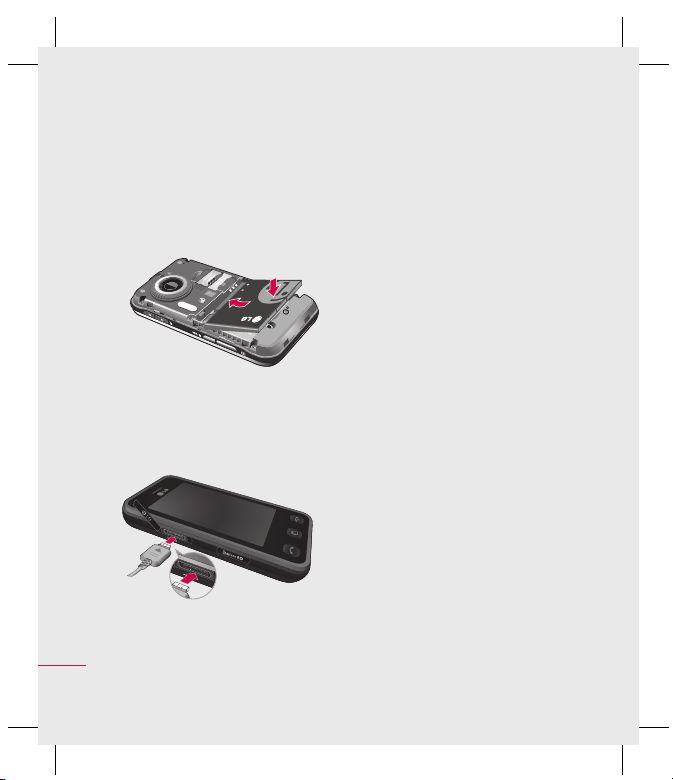
安装SIM卡和电池
安装SIM卡和电池
安装电池
4
安装电池
首先插入电池的顶部到电池室
中。请确保电池触点与手机触点
对齐。向下推进电池底部,直至
电池卡入到位。
5 充电充电
打开KC910e侧面的充电器插槽
盖。插入充电器并插入电源插
座。
设置
12
LG KC910e | 用户手册
Page 14
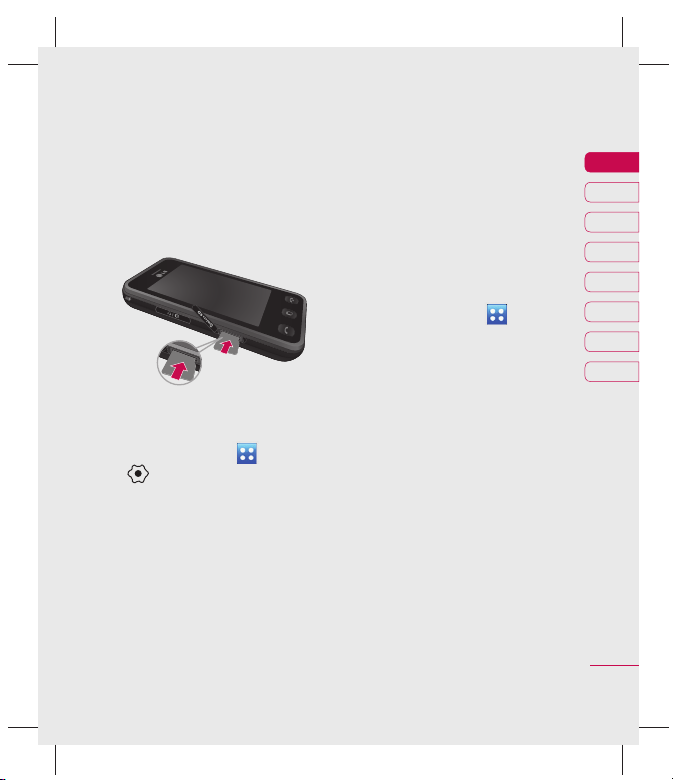
存储卡
存储卡
安装存储卡
备注
安装存储卡:
您可以使用存储卡扩展手机的可用
存储空间。将存储卡插入插槽,直
到卡入到位。
确保金色接触区域面朝下。
格式化存储卡:
1 从待机屏幕选择 ,然后点触
,并选择手机设定。
2 点触内存管理器,然后选择外
部存储器。
3 点触“格式化”,然后选择“
是”。
4
输入安全密码以格式化存储
卡。
备注:如果存储卡中已有内容,它将
自动显示在正确的文件夹中,例如视
频将自动显示到“我的视频”文件夹
中。
传输电话本
要将电话本从SIM卡转移到手机中
:
1 从待机屏幕选择 ,然后选
择电话本,点触电话本设置。
2 点触复制,选择从手机到SIM卡
或从SIM卡到手机。
01
02
03
04
05
06
07
08
设置
13
Page 15
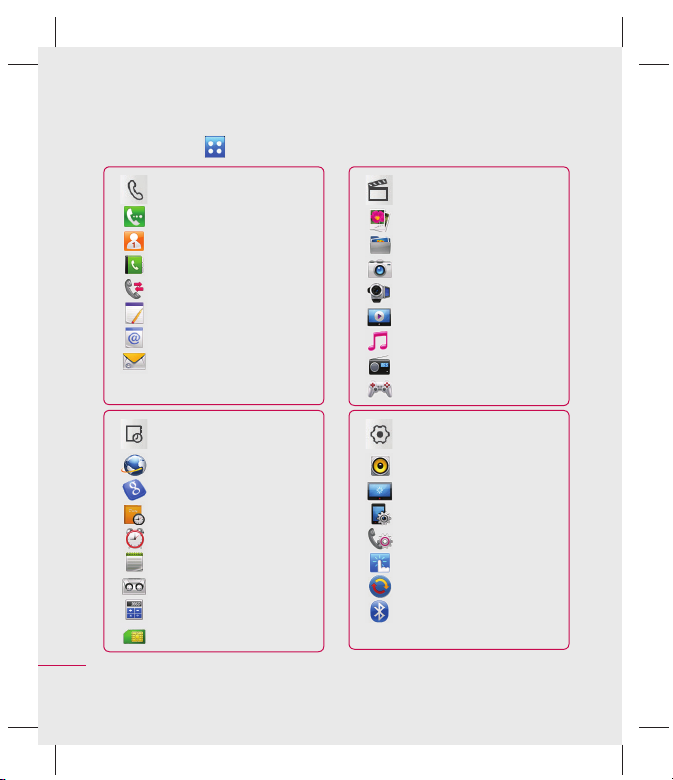
菜单图
菜单图
主菜单
轻触待机屏幕中 打开
主菜单,由此您可以进一步访问其他菜单:
通信
实用工具
设置
14
手机主题设置的不同,菜单图标也不同。
LG KC910e | 用户手册
拨号
快速拨号
电话本
通话记录
写信息
新建电子邮件
信息
浏览器
谷歌
管理器
闹钟
备忘录
语音备忘录
工具
SIM卡应用
娱乐
图片库
我的文档
相机
摄像机
Muvee工作室
音乐
FM收音机
游戏和应用程序
设置
情景模式
显示
手机设定
通话设置
触摸设置
连接
蓝牙
Page 16
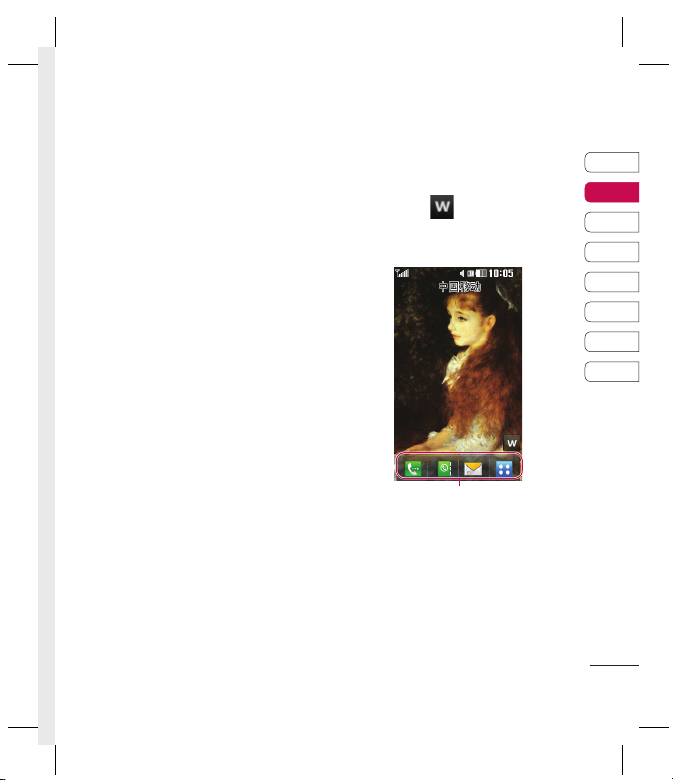
您的待机屏幕
您的待机屏幕
当您不使用 KC910e 时,将返回到
待机屏幕状态。在待机屏幕上,您
可访问所有的菜单选项,快速拨打
电话、查看手机状态以及进行其它
一些操作。
触摸屏提示:
滚动浏览全部列表,轻触最后一个
可视条目用手指向上滑过屏幕。
列表会向上滚动,您将看到更多
条目。
• 无需大力按键,触摸屏非常敏
感,仅需点触即可。
• 请使用指尖去轻触您所需要的
选项。注意不要触碰到旁边的
其它键。
• 当屏幕背景灯关闭时,按侧边
的解锁/锁定键可以返回到待机
屏幕。
• 当您点触 时,移动快捷键
会显示出来。您可以即时拖动并
点触您所需要的选项。
快捷键
01
02
03
04
05
06
07
08
待机屏幕
15
Page 17
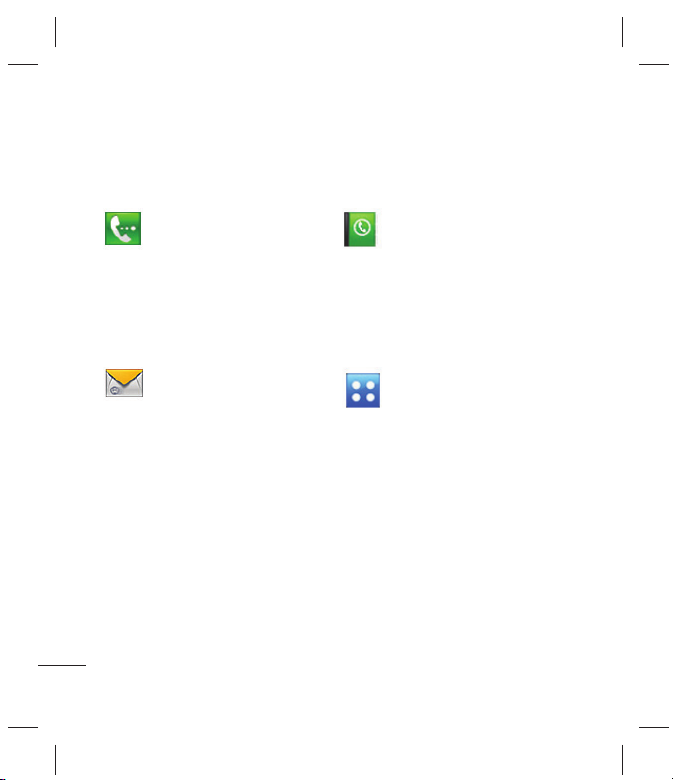
快捷键
您的待机屏幕
您的待机屏幕
快捷键
您待机屏幕上的快捷键可以提供各种方便,轻轻一触便可访问您最常用
的功能。
点触可打开触摸拨号键盘,
以拨打电话。
点触以进入信息选项菜单。 点触以打开完整菜单。
待机屏幕
16
LG KC910e | 用户手册
点触以进入电话本列表菜
单。
Page 18
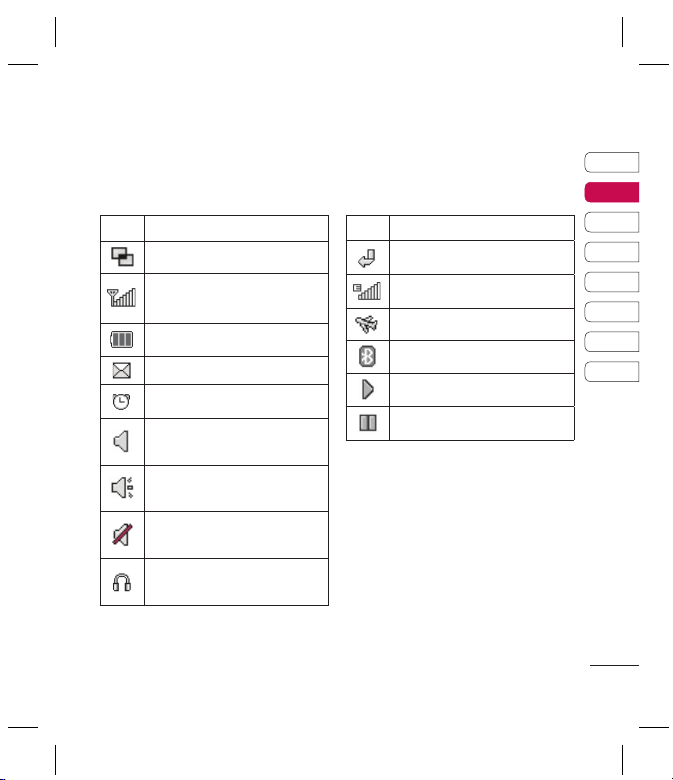
状态栏
状态栏
下面的图标注明了您可能会在状态
栏中看到的各种图标。
图标 描述
应用程序正在运行
网络信号强度
(指示栏数会变动)
电池电量
新文本消息
闹钟已设置
正在使用“标准”情景模
式
正在使用“户外”情景模
式
正在使用“静音”情景模
式
正在使用“耳机”情景模
式
图标 描述
来电转接
使用EDGE
开启飞行模式
蓝牙已启动
播放背景音乐
暂停背景音乐
01
02
03
04
05
06
07
08
待机屏幕
17
Page 19
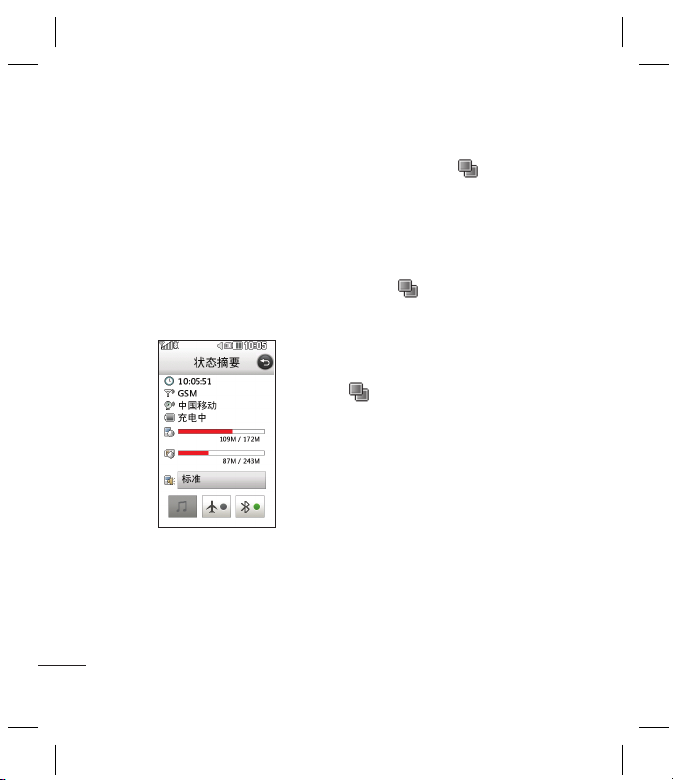
您的待机屏幕
您的待机屏幕
通过状态栏更改模式
使用多任务功能
通过状态栏更改模式
轻触代表您现有设置状态的图标,
打开状态摘要。它显示现有的时
间、网络、运营商名称、电池电
量、手机内存、外存卡内存、情
景模式、MP3、飞行模式和蓝牙状
态。您可以设置情景模式类型,播
放或暂停MP3,开启或关闭飞行模
式和蓝牙。
待机屏幕
使用多任务功能
在待机屏幕下按 ,您可以查看
到一些常用功能的快捷菜单,其中
包括信息和闹钟等。点触右侧状态
栏列表,由此您可以查看所有的已
运行的应用程序,并且轻轻一触即
可访问它们。从任意一个应用程序
中,按
需退出应用程序或者关闭应用程序
就可以返回到待机屏幕。
当您有应用程序在背景中运行时(
例如:游戏或是FM收音机),图标
并选择桌面,即可以无
将会显示在状态栏中。
18
LG KC910e | 用户手册
Page 20
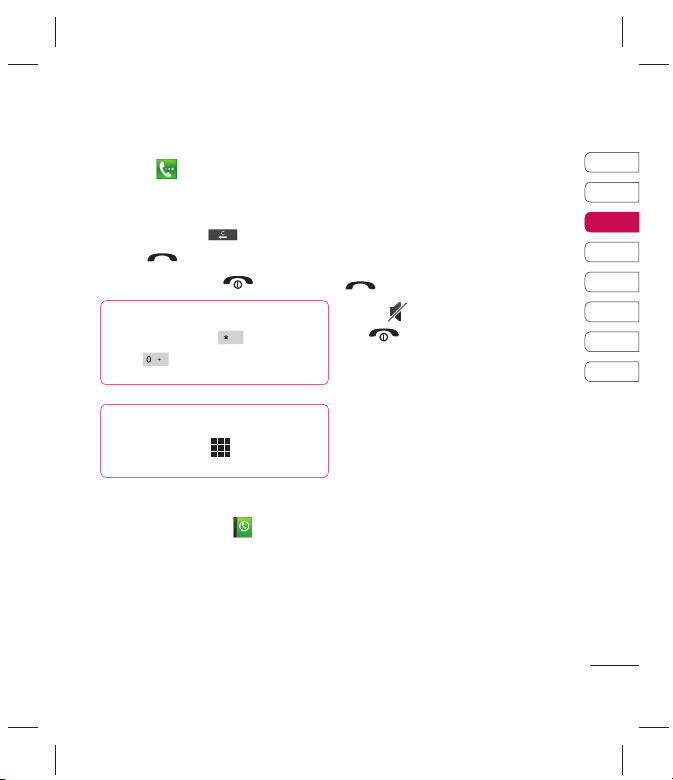
通话
通话
拨打电话
从电话本拨打电话
接听来电和拒接来电
拨打电话
1 轻触 ,打开键盘拨号界
面。
2 使用键盘输入号码,删除一个
数字请点触
3 按 开始拨号。
4 结束通话请按 。
提示:要输入+以拨打国际电
话,请快速点触
。
长按
提示:在通话时如要显示按键
界面,请轻触
。
两次,或
。
从电话本拨打电话
1 从待机屏幕轻触 ,打开电
话本列表。
2 轻触名称,并输入您所要呼叫
的联系人姓名的第一个字母进
行搜索。
3 从显示的列表中,选择你所要
找的联系人,如果保存了多个
号码,请选择您要拨打的电话
号码。
接听来电和拒接来电
当您的电话铃声响起时,请按
接听来电。
轻触
按
关闭声音。
,拒接来电。
01
02
03
04
05
06
07
08
基本功能
19
Page 21
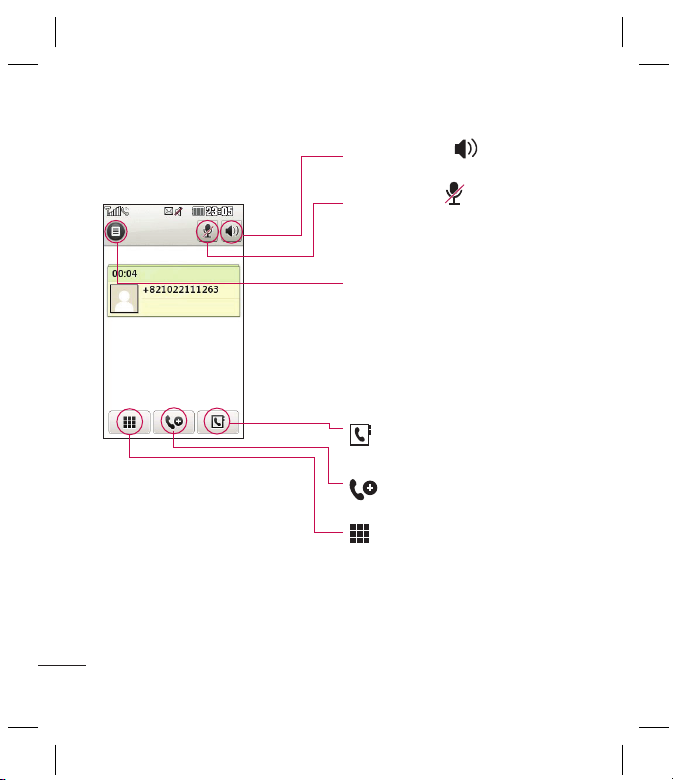
通话
通话
通话中选项
扬声器
静音
选项
通话中选项
基本功能
扬声器 - 轻触 打开手机扬声
器。
静音 -
轻触 关闭麦克,因
与您正在通话的人将无法听到您的声
音。
选项 -
轻触从通话选项列表中选择
,包括新建备忘录和转到信息,以
便您可以在通话中查看信息等。您
还可以从此页面轻触结束通话来结
束通话。
- 选择该键可以在通话过程
中搜索您的联系人。
- 选择添加呼叫其他人。
- 轻触该键,打开按键拨号
画面。
此
20
LG KC910e | 用户手册
Page 22
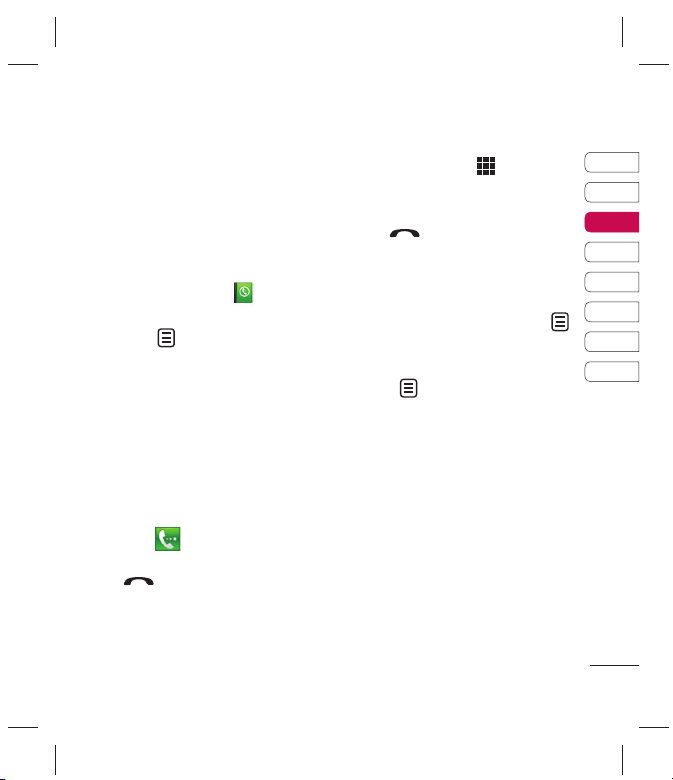
调节通话音量
调节通话音量
快速拨号
拨打第二个电话
在通话过程中调节音量,可以使用
手机右侧的上下箭头按钮。
快速拨号
您可以为常用联系人设定快速拨
号。
1 从待机屏幕轻触 ,打开联系
人列表。
2 轻触 选择快速拨号。
3 您的语音邮件已被设置为快速
拨号1。不能对此设置进行更
改。轻触其他任何号码来指定
快速拨号联系人。
4 您的联系人列表将会打开。轻
触要指定到该号码的联系人的
电话号码选择该联系人。
要拨打快速拨号号码,请从待机屏
幕点触
的号码,将自动启动呼叫,无需再
按
,然后按住为其指定
键。
拨打第二个电话
1 在通话中,轻触 输入您所
要拨打的电话号码或者搜索您
的联系人。
2 按 拨打电话。
3 两个通话将被同时显示在通话
屏幕上。您的初始通话将被锁
住,通话方进入保持状态。
4 在两个通话之间切换,轻触
选择切换通话。
5 要结束一个或者全部通话,请
,选择结束通话中的
轻触
当前通话,保持的通话或者所
有通话。
01
02
03
04
05
06
07
08
基本功能
21
Page 23
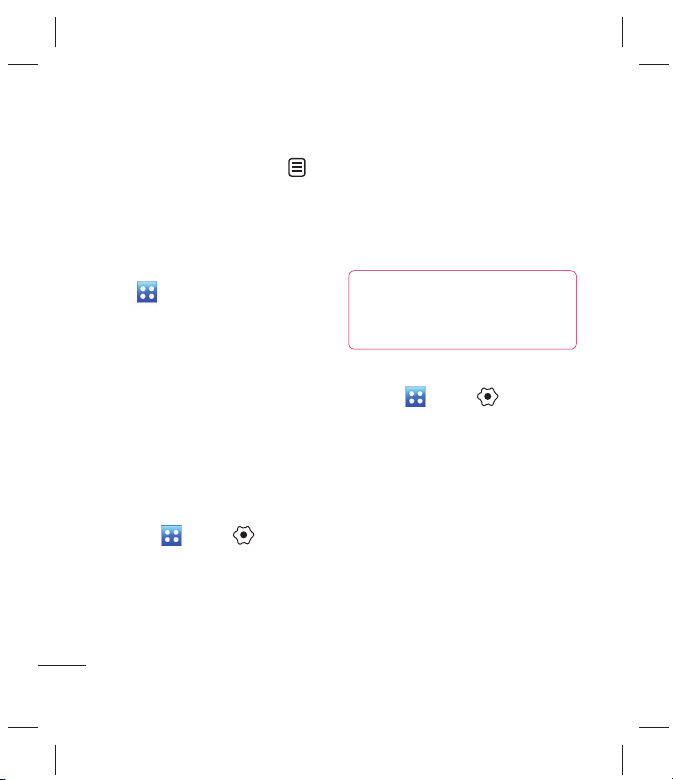
通话
通话
关闭双音多频
查看您的通话记录
通话记录
所有通话
拨出电话
已接来电
未接来电
使用呼叫转接
通
话设置
呼叫转接
请求
注意:
使用呼叫限制
通
话设置
呼叫限制
所有拨出通话
拨出的国际电话
国际漫游时拨出电话
所有来电
国际漫游时来电
全部关闭
关闭双音多频
要在通话中关闭它,请轻触
然后选择关闭双音多频。双音多
频音调允许您的手机使用自动电
话交换台。
查看您的通话记录
轻触 并选择
所有通话 - 您可以查看所有拨出
电话,已接来电和未接来电列表。
拨出电话 - 查看您拨打或尝试的
电话列表。
已接来电 - 查看您最近接听的电
话号码列表。
未接来电 - 查看没有应答的电话
列表。
通话记录。
使用呼叫转接
1 轻触 ,选择 并选择
话设置。
2 轻触
基本功能
22
呼叫转接:所有语音来
电、正在通话时、无人接听
时、无网络或关机时和全部
关闭。
LG KC910e | 用户手册
3 输入您想设置为转接的电话
号码。
4 轻触“
注意:转接呼叫会产生相应费用。欲
知详情请联系您的网络提供商。
提示:
请在呼叫转接菜单中选择“全
部关闭”。
请求”,激活转接功
能。
要关闭呼叫转接功能,
使用呼叫限制
1 轻触 ,选择 并选择
话设置。
2 轻触
呼叫限制,然后选择:
所有拨出通话
拨出的国际电话
国际漫游时拨出电话
所有来电
国际漫游时来电
全部关闭
Page 24
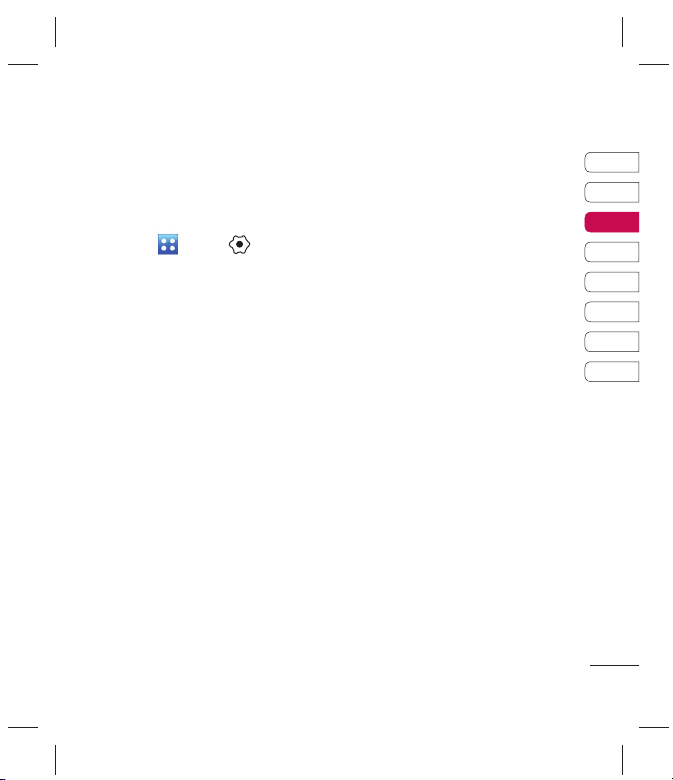
3 输入呼叫限制密码。请和您的
改变常用呼叫设置
通
话设置
常用设置
拒接来电
发送我的号码
自动重拨
接听模式
分钟提示音
蓝牙接听模式
免提
保存新号码
网络运营商联系,了解有关此
服务的信息。
改变常用呼叫设置
1 轻触 ,选择 并选择
话设置。
2 轻触
常用设置,由此您可以修
改以下设置:
拒接来电 - 选择开,您可以选
择所有通话、电话本、群组或
者未知(不在您的联系人列表
中)。轻触保存来更改设置。
发送我的号码 - 选择当您呼叫
对方时是否显示您的号码(视网
络和您所申请的服务而定)。
自动重拨 - 选择打开或关闭。
接听模式 - 选择仅发送键或按
任意键来应答电话。
分钟提示音 - 选择开,在通话
过程中通过每分钟间隔的蜂鸣声
检查通话时间。
蓝牙接听模式 - 选择
机。
保存新号码 - 选择是否保存新
号码。
免提或手
01
02
03
04
05
06
07
08
基本功能
23
Page 25
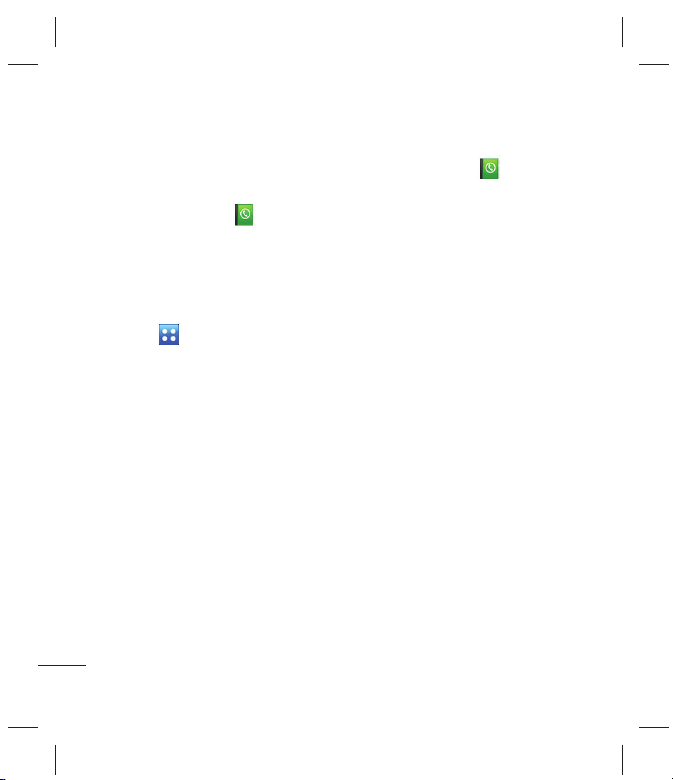
联系人
联系人
搜索联系人
从待机屏幕
从主菜单
添加联系人
添加新联系人
手
机,家庭,办公室,传呼机,
传真,VT
群
组,家人,朋友,同事,同学
或重要人士。
铃声、生
日、周年纪念、主页、家庭住
址、公司名称、职位、公司地
址以及备忘录。
搜索联系人
有两种方法可以搜索联系人:
从待机屏幕
1 从待机屏幕轻触 打开电话
本列表。
2 轻触名称,输入您要查看的联系
人姓名的第一个字母进行搜索。
从主菜单
1 轻触 ,选择电话本。
2 选择搜索,使用键盘输入您要查
找的联系人姓名的第一个字母。
3 电话本将列出与您输入的字母
对应的联系人列表。
基本功能
24
LG KC910e | 用户手册
添加联系人
1 从待机屏幕轻触 ,然后选
添加新联系人。
择
2 选择联系人保存的位置。
3 输入您的新联系人的名字和姓
氏。您无须同时输入姓氏和
名字。
4 可以为每个联系人输入不同的
号码并指定一个号码类型:
机,家庭,办公室,传呼机,
传真,VT和普通普通。
5 添加电子邮件地址。
6 将其联系人分配到某个群组。
请从以下组群中选择:无
组,家人,朋友,同事,同学
或重要人士。
7 您还可以添加手机
日、周年纪念、主页、家庭住
址、公司名称、职位、公司地
址以及备忘录。
8 点触保存,保存联系人。
铃声、生
Page 26

联系人选项
联系人选项
编辑
删除
复制到SIM卡/手机
移至SIM卡/手机
发送名片方式
创建群组
电话本
添加群组
保存
注意:
更改联系人设置
电话本
电话本设置
查看联系人时,您可以执行多项
操作。以下显示如何进入并使用
选项菜单:
1 打开您要使用的联系人。
2 轻触 ,打开选项列表。由
此您可以:
编辑 - 更改联系人的信息。
删除 - 删除联系人。
复制到SIM卡/手机 - 选择复制
到SIM卡或手机(取决于联系人
的初始保存位置)。
移至SIM卡/手机 - 选择移动至
SIM卡或手机(取决于联系人的
初始保存位置)。
发送名片方式 - 将联系人的详
细信息通过文本信息、多媒体
信息、电子邮件或蓝牙发送给
他人。
创建群组:
1 从待机屏幕轻触 ,然后选
电话本并点触群组群组。
择
2 轻触 。
3 选择
添加群组。
4 为新组群输入名称并选择铃
声。
5 点触
保存。
注意:如果您要删除一个组群,该
组群中所包含的联系人方式不会丢
失。它们将依然保留在您的联系人
列表中。
提示: 您可以为群组添加新
联系人,重命名群组,删除群
组,添加成员或者指定群组铃
声。
更改联系人设置
1 从待机屏幕轻触 ,然后选
择
电话本并点击
电话本设置。
01
02
03
04
05
06
07
08
基本功能
25
Page 27

联系人
联系人
联系人列表设置
同步电话本
复制
移动
通过蓝牙发送所有联系人
备份电话本
恢复电话本
清空电话本
查看信息
电话本
2 由此您可以调整如下设置:
联系人列表设置 - 您可以更改
电话本保存位置,名称显示以及
快速命令键。
同步电话本 - 连接到服务器以
同步电话本。
复制 - 选择从手机复制到SIM卡
或从SIM卡复制到手机。
移动 - 选择从手机移动到SIM卡
或从SIM卡移动到手机。
通过蓝牙发送所有联系人 - 通过
蓝牙发送您所有的联系人到另一
个装置。如果您选择该方式,您
则需要开启蓝牙。
备份电话本 - 将所有联系人数
据备份到外部存储器中。
基本功能
26
LG KC910e | 用户手册
恢复电话本 - 请参见备份和恢
复您的手机信息。
清空电话本 - 删除您所有的联
系人。
查看信息
1 从待机屏幕轻触 ,然后选
电话本并点触信息信息。
择
2 您可以查看服务号码、本机号
码、内存信息以及我的名片。
Page 28

信息
信息
信息
发送信息
创建新信
息
发送
输入文本
信息
有两种方法输入短消息:
1 从待机屏幕点触 。
2 从待机屏幕点触 ,然后点
触信息。
发送信息
1 轻触 然后选择
息。
2 选择信息以发送文本信息和多
媒体信息。
3 点触插入来添加图像、声音
等。
4 点触收件人,输入收件人号
码,或者点触
系人列表。您可以添加多个联
系人。当您操作结束时,请点
发送。
触
警告:
如果添加图像、视频
或声音,文本信息将会自动转
换成多媒体信息格式。
创建新信
打开您的联
输入文本
有5种方式来输入文本:
手机键盘、电脑键盘、手写屏幕、
手写箱和手写双屏。
点触关闭T9文本预测。
您可以更改语言。
可以在数字,符号和文本键
盘界面间切换。
在英文输入模式下,使用向上箭头
可以切换不同的键盘类型。
(例如:大小写)
输入空格请点触
。
01
02
03
04
05
06
07
08
基本功能
27
Page 29

拼音输入法
笔划输入法
数字输入法
英文输入法
插入符号
信息
信息
拼音输入法
“拼音”输入是通过中文字符的汉
语拼音来查找中文字符。当输入发
音的第一个字母时,您便可以直接
查找字符。
例)输入“人民”,首先选择拼
音模式,触摸7、3、两次6键,选
择“人民”。
笔划输入法
依次输入中文笔划时,屏幕上将显
示相关的中文字符。
例)输入“和”,选择笔划模
式,依次触摸3、1、2、3,显
示“和”,请点触它。
数字输入法
选择数字模式,点触数字键输入。
英文输入法
例)输入"Work",选择abc模式,点触
基本功能
9、三次6、三次7、两次5键。
插入符号
选择符号模式,可输入各种符号或
特殊符号。
电脑键盘
28
LG KC910e | 用户手册
Page 30

设置电子邮件
切换编辑画面
设置电子邮件
使用KC910e的邮件功能,您可以在
旅途中随时与他人保持联系。建立
一个POP3或是IMAP4邮件账户既快
捷又简单。
1 从待机屏幕轻触 ,然后选
择信息。
2 选择信息设置,点触电子邮
件。
3 点触电子邮件帐户,选择添加
帐户您可以创建电子邮件帐
户。设置完成后,点触标题可
以查看:
01
02
03
04
05
06
07
08
基本功能
29
Page 31
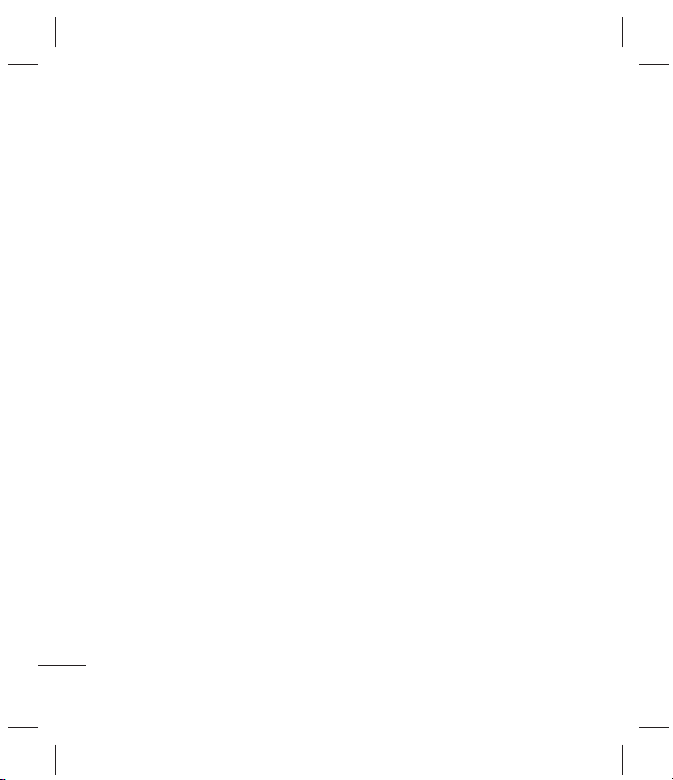
标题
我的名称
用户名
密码
电子邮件地址
邮件回复地址
发送邮件服务器
接收邮件服务器
最大接收字节数
邮箱类型
保存至服务器
保存已发送邮件至
仅检索新邮件
接入点
要检索的电子邮件
自动读取
高级设置
SMTP端口号
SMPT TLS/SSL
信息
信息
标题 - 输入帐号名称。
我的名称 - 键入您的名字。
用户名 - 输入帐号的用户名。
密码 - 输入帐号密码。
电子邮件地址 - 输入帐户的电
子邮件地址。
邮件回复地址 - 输入要回复电
子邮件的地址。
发送邮件服务器 - 输入发送电
子邮件的服务器地址。
接收邮件服务器 - 输入接收电
子邮件的服务器地址。
最大接收字节数 - 选择您的电
子邮件的大小限制,最大容量
为2MB。
邮箱类型 - 选择邮箱类型,
POP3或者IMAP4。
保存至服务器 - 选择是否将
电子邮件保存到服务器。对于
IMAP4帐户,始终保存副本。
基本功能
30
LG KC910e | 用户手册
保存已发送邮件至 - 选择IMAP4,
可以保存已发送邮件至手机或服
务器。对于POP3帐户,副本始终
保存在手机中。
仅检索新邮件 - 选择是否仅检
索新的邮件。
接入点 - 选择您的网络接入
点。
要检索的电子邮件 - 选择下载
邮件的方式。对于POP3,可选择
仅标题或者全部;对于IMAP4可
选择仅标题、标题+正文或者
全部。
自动读取 - 选择是否自动读取
新电子邮件。
高级设置 - 选择是否使用高级
设置。
SMTP端口号 - 通常为25。
SMPT TLS/SSL - 选择是否使用
TLS/SSL发送服务器。
Page 32

接收服务器端口
接收服务器端口 - 一通常POP3
接收TLS/SSL
SMTP认证
SMTP用户名
SMTP密码
APOP安全登陆
接收您的邮件
使用您的新帐号发送邮件
更改电子邮件设置
电子邮件帐户
允许回复电子邮件
帐号为110,IMAP4帐号应为
143。
接收TLS/SSL - 选择是否使用
TLS/SSL接收服务器。
SMTP认证 - 选择发送邮件服务
器的安全设置。
SMTP用户名 - 输入SMTP用户
名。
SMTP密码 - 输入SMTP密码。
APOP安全登陆 - 对POP3帐号,
请选择激活APOP安全登陆。对于
IMAP4帐号设置为关闭。
接收您的邮件
1 点触 ,然后选择信息。
2 选择电子邮箱。
3 点触您要使用的帐户,然后点
。
触
4 选择接收,KC910e将连接到
您的电子邮件帐户并接收新
邮件。
使用您的新帐号发送邮件
1 点触通信菜单中的新建电子邮
件,打开新的空白信息框。
2 输入收件人及电子邮件的信
息。您还可以附加图像,视
频,声音以及其他形式的文
件。
3 点触发送,您的电子邮件将被
发送。
更改电子邮件设置
1 从待机屏幕轻触 ,然后选
择信息中的信息设置。
2 选择电子邮件您可以调整以下
设置:
电子邮件帐户 - 管理您的电子
邮件帐户。
允许回复电子邮件 - 选择是否允
许回复电子邮件。
01
02
03
04
05
06
07
08
基本功能
31
Page 33

请求回复电子邮件
检索间隔
检索数量
转发或回复时包括消息
包含附件
漫游时自动检索
新电子邮件通知
签名
优先级
邮件发送大小
信息文件夹
创建新信息
收件箱
电子邮箱
草稿箱
发件箱
已发送
我的文件夹
模板
图释
信息设置
信息
信息
请求回复电子邮件 - 选择是否要
请求回复电子邮件。
检索间隔 - 选择检索新电子邮
件信息的频率。
检索数量 - 设定一次检索电子
邮件的数量。
转发或回复时包括消息 - 是否包
括信息。
包含附件 - 选择是否包含附
件。
漫游时自动检索 - 选择漫游时
是否自动检索您的信息。
新电子邮件通知 - 选择提醒您
是否有新邮件。
签名 - 打开此功能创建电子邮
件签名。
优先级 - 选择您的电子邮件信
息的优先级。
邮件发送大小 - 选择您发送邮
件的大小。
基本功能
32
LG KC910e | 用户手册
信息文件夹
创建新信息 - 您可以创建信息或
电子邮件。
收件箱 - 收到的信息保存在收件
箱中。
电子邮箱 - 查看邮箱中的电子
邮件。
草稿箱 - 使用此功能表,您可以
查看保存的信息。
发件箱 - 此功能允许您查看正在
发送或发送失败的信息。
已发送 - 在该文件夹里保存着您
已经发送成功的信息。
我的文件夹 - 创建新的文件夹来
储存您的信息。
模板 - 使用文本模板和多媒体模
板列表。
图释 - 为您的信息插入各种表
情。
信息设置 - 更改文本信息和多媒
体信息设置等。
Page 34

管理您的信息
管理您的信息
删除
创建新信息
移至我的文件夹
搜索
过滤器
全部删除
更改文本信息设置
文本信息中心
状态报告
有效期
信息类型
字符编码
将长文本另发送为
更改您的多媒体信息设置
检索模式
状态报告
已读回执
优先级
有效期
1 点触 ,然后进入收件箱。
2 点触 ,然后选择:
删除 - 删除选定信息。
创建新信息 - 您可以创建信息
或电子邮件。
移至我的文件夹 - 移动所标记
信息到我的文件夹。
搜索 - 使用日期或者发件人来
搜索信息。
过滤器 - 分类查看您的信息。
全部删除 - 删除所有信息。
更改文本信息设置
点触 ,选择信息设置,然后点
触文本信息。您可以更改:
文本信息中心 - 如果要发送文本
信息,您可以通过文本信息中心
发送(建议您不要随意更改默认
地址)。
状态报告 - 如果您在该功能表中
设定为开,您即可查询您的信息是
否已成功发送。
有效期 - 信息在信息中心存储的
时间。
信息类型 - 选择信息类型。
字符编码 - 选择字符编码方式。
将长文本另发送为 - 选择以多条
短信或彩信发送。
更改您的多媒体信息设置
点触 ,选择信息设置,然后点
触多媒体信息。您可以更改:
检索模式 - 选择本地网络或漫游
网络。
状态报告 - 选择打开或关闭请求
报告和允许报告。
已读回执 - 选择打开或关闭请求
回复和允许回复。
优先级 - 选择多媒体信息的优先
级级别。
有效期 - 选择多媒体信息在信息
中心存储的时间。
01
02
03
04
05
06
07
08
基本功能
33
Page 35

幻灯片持续时间
发送时间
网络设定
修改您的其他设置
语音邮件
服务信息
小区服务
信息
幻灯片持续时间 - 选择幻灯片持
续时间。
发送时间 - 设置特定时间发送多
媒体信息。
网络设定 - 选择网络设定。
修改您的其他设置
点触 并选择信息设置,您还可
以更改以下设置:
语音邮件 - 与您的网络运营商联
系以获取有关其提供服务的详细
信息。
服务信息 - 您可以对服务信息及
服务安全性进行设置。
小区服务 - 选择打开/关闭小区广
播及编辑频道和语言。
基本功能
34
LG KC910e | 用户手册
Page 36

相机
相机
快速拍照
拍照之后
快速拍照
提示: 旋转镜头盖打开并使用
照相机。
1 按下手机右侧的 。屏幕上将
显示相机取景器。
2 水平放置手机,将镜头对准需
要拍摄的目标。
3 请按拍摄按钮,取景器屏幕的
中间会出现一个对焦框。
4 使用相机定位,以便在对焦框
中看到要拍摄的物品。
5 完全按下拍摄按钮。
拍照之后
拍好的照片将显示在您的手机屏幕
上。图像的名称将出现在屏幕的底
部,同时图标会显示在其右侧。
直接进行另一张照片的拍
摄。您现有的照片将会被保存。
查看已保存的图片。
通过信息、电子邮件或者蓝
牙来发送该照片。
设定您拍摄的照片为墙纸。
删除您刚刚拍摄的照片,并
点触“是”确认删除。然后取景器
会再次出现。
01
02
03
04
05
06
07
08
高级功能
35
Page 37

相机
相机
了解您的取景器
了解您的取景器
摄像机 - 点触
切换到视频拍摄
模式。
高级功能
36
LG KC910e | 用户手册
设置 - 点击该图标打开设置菜单。
相机模式 - 已选择相机模式。
图像大小
闪光灯状态
图像质量
后退 - 点击这里退回到待机屏幕。
图片库 - 可以查看之前的照片。
闪光灯
拍摄模式
曝光
缩放 - 点触
小。
来放大或 缩
Page 38

使用闪光灯
使用闪光灯
自动
消除红眼
始终关闭
选择拍摄模式
标准拍摄
笑脸拍摄
脸部对焦
鱼眼拍
连拍
全景
选景
调节曝光量
拍摄连续镜头
闪光灯在默认状态下设置为自动,
但是还有其他选项。
1 从取景器点触 。
2 有3种闪光灯选项:
自动 - 相机将自动评估拍摄照
片所需的光照条件,在需要时使
用闪光灯。
消除红眼 - 照相时取消红眼。
始终关闭 - 相机不使用闪光
灯。
选择拍摄模式
1 点触 ,打开可以使用的拍
摄模式。
2 从下面7种模式中选择:
标准拍摄 - 默认的拍摄模式。
笑脸拍摄 - 这种拍摄类型对人
物拍照很适合。
脸部对焦 - 该模式可以使您拍
摄清晰而明亮的脸部照片。
鱼眼拍 - 选择不同的照片效果
(暖色调、正常色调、冷色调和
黑白)。
连拍 - 该模式可以使您自动快
速地连续地拍照。
全景 - 该拍摄类型对于拍摄一
群人或捕捉全景非常有效。
选景 - 从趣味相框中选择一个
进行照相。
调节曝光量
1 点触 。
2 您可以增加或降低曝光量。
拍摄连续镜头
1 点触 ,打开可以使用的
拍摄类型,选择连拍。
2 在取景器中定位目标,请像
拍摄普通照片一样按下拍摄
按钮。
01
02
03
04
05
06
07
08
高级功能
37
Page 39

拍摄全景
使用高级设置
预览设置
大小
场景模式
色彩效果
眨眼检测
白平衡
微距
定时器
相机
相机
3 相机将快速地连续拍摄照片,
并在屏幕左侧显示照片的缩
略图。
4 您可以保存照片。通过点触缩
略图选择您要保留的照片,然
后点触
拍摄全景
使用全景拍摄来捕捉生活。照相机
可以让您拍摄3张照片后,并将它
们组合成一张照片,以广角试图显
示全景照片。
1 点触 ,打开可以使用的
拍摄模式,并选择全景拍摄。
2 正常拍摄第一张照片。图像左
侧以虚景显示在取景器中。
3 当您拍摄第二张和第三张照片
时,将上一张照片的虚景处与
取景器中的图像连接。
4 在图片库中,您可以查看照
片。
高级功能
使用高级设置
在取景器中点触 ,打开所有的
高级设置选项。
38
LG KC910e | 用户手册
以保存。
预览设置
大小 - 更改照片大小。您可以选
择8M:3264x2448、5M:2592x1944、
3M:2048x1536、2M:1600x1200、
1M:1280x960、640x480、
320x240、电话本。
场景模式 - 调解相机以适应环
境。请从自动、肖像、风景、夜
间、海滩和运动中选择。
色彩效果 - 选择一个色调应用于
您的照片拍摄。请从关、黑白、反
色、棕褐色和多色调分色中选择。
眨眼检测 - 该功能可以使得相机
在检测到眨眼时停止拍摄照片。
白平衡 - 请从自动、白炽灯、日
光、荧光灯和阴天模式中选择。
微距 - 微距模式允许您拍摄特
写。
定时器 - 定时器允许您设置按
下拍摄按钮后的延迟。请从关、
3秒、5秒和10秒钟选择。
Page 40

ISO
ISO - ISO决定了相机的光照传感
质量
背景灯补偿
预览类型
其它设置
存储位置
相片定位
缩放
图像稳定
对焦
快门声音
网格屏幕
重设相机设置
查看保存的相片
器的感光性。ISO越高,相机感光
性能越好。
质量 - 请在超精细,精细,标准
3种模式中选择。
背景灯补偿 - 此功能可以使照片
的目标变得更明亮。
预览类型 - 可选择全屏或者完
整图像。
其它设置
存储位置 - 选择是否要保存您的
相片到手机内存或外部存储器。
相片定位 - 选择是否开启照片的
EXIF信息来抒写GPS(全球定位系
统)信息。
缩放 - 选择缩放倍数:4X、8X或
16X。
图像稳定 - 可以使您在拍摄相片
时稳定图像。
对焦 - 选择相机的对焦方式。请
从自动对焦、手动对焦或人脸跟
踪中选择。
快门声音 - 从三种快门声音中任
选其一。
网格屏幕 - 从关,简单十字和三
等分中任选其一。
重设相机设置 - 恢复相机的所有
设置。
查看保存的相片
1 您可以通过相机模式访问您所
保存的照片。只须点触
然后您的图片库就会出现在屏
幕上。
01
02
03
04
05
06
07
08
,
高级功能
39
Page 41

快速摄像
拍摄视频之后
摄像机
摄像机
快速摄像
1 长按手机右侧的 或者在
相机模式下点触取景器中的
切换到拍摄模式。
2 摄像机的取景器会出现在屏
幕上。
3 水平拿住手机,将镜头对准所
要摄像的物体。
4 按拍摄按钮一次,开始录制。
5 取景器顶部出现记录,底部显
示录制时间长度。
6 暂停摄像请点触 ,继续摄
像请点触
7 点触屏幕上的 或再按一
次拍摄按钮停止摄像。
高级功能
40
LG KC910e | 用户手册
。
拍摄视频之后
屏幕上将显示所拍摄视频的静态图
像。视频的名称将出现在屏幕底
部,屏幕右侧会出现5个图标。
直接开始拍摄另一段视频。
当前视频将会被保存。
播放视频。
可以通过信息,电子邮件或
蓝牙发送信息。
查看您已保存的视频和图
片。
删除您刚刚拍摄的视频,点
触“是”确认删除。
Page 42

摄像机
摄像机
了解您的取景器
设置 - 点触此图标打开设置菜单。
视频模式 - 视频模式已被选择。
视频大小
返回 - 点击这里返回到待机屏幕。
图片库
曝光
录制速度
停止拍摄
开始拍摄
保存到手机内存/外部存储器
01
02
03
04
05
06
07
08
缩放 - 点触图标
缩小。
放大或点触图标
高级功能
41
Page 43

调节曝光
使用高级设置
预览设置
视频大小
场景模式
色彩效果
白平衡
质量
长度
其它设置
存储位置
语音
缩放
重设相机设置
摄像机
摄像机
调节曝光
1 点触 。
2 滑动曝光指示器, 表示
低对比度,模糊的图像,
表示高对比度,更清晰的图
像。
使用高级设置
从取景器点触 ,打开所有的高
级设置选项。
预览设置
视频大小 - 改变视频的大小。您可
以选择 640x384(W)、400x240(W)、
640x480、320x240、176x144。
场景模式 - 请从自动或夜间中
选择。
色彩效果 - 选择一种色调应用于
当前视频。请从关、黑白、反色、
棕褐色和多色调分色中选择。
白平衡 - 要正确调整相机的白平
高级功能
衡,您需要确定光照条件。请从自
动、白炽灯、日光、荧光灯以及阴
天中选择。
42
LG KC910e | 用户手册
质量 - 请从超精细、精细和标准
中选择。
长度 - 设置视频的长度限制。选
择标准或多媒体信息。
其它设置
存储位置 - 选择将视频保存到手
机内存还是外部存储器。
语音 - 选择取消静音或静音。
缩放 - 请选择缩放倍数 4X、8X
或16X。
重设相机设置 - 恢复所有的视频
设置到初始状态。
点触
大的编辑软件与除去640X384
和640x480外的所有视频类型都
是兼容的。如果您打算编辑您
的视频,请记住不要用该格式
进行摄像。
返回到取景器画面。
警告: LG KC910e 功能强
Page 44

观看您保存的视频
观看您保存的视频
在电视上观看您的视频
注意
1 在取景器中点触 。
2 您的图片库将会出现在屏幕
上。
3 点触您想观看的视频,打开
视频,点触
该视频将
播放。
在电视上观看您的视频
使用TV输入数据线,将KC910e连接
到电视。打开您要在电视上观看的
视频,点触
注意:TV输出数据线需单独购买。
后选择TV输出。
01
02
03
04
05
06
07
08
高级功能
43
Page 45

照片和视频
照片和视频
查看照片和视频
使用缩放功能查看视频或
照片
--
调整观看视频时的音量
查看照片和视频
1 点触取景器的 。
2 您的图片库将会显示在屏幕
上。
3 点触打开视频或相片,(查看
视频请再次点触
始播放)。
提示: 要删除照片或视频,
打开它,选择
触“是”确认删除。
高级功能
44
LG KC910e | 用户手册
,并点
使用缩放功能查看视频或
照片
要放大,请按 +。使用画面右下
角的图片来移动聚焦区域。要缩
小,请按
,则开
调整观看视频时的音量
在视频播放的过程中,要调整其音
量,请向上或向下滑动屏幕左侧的
音量条。此外,您可以使用手机侧
面的音量键。
--。
Page 46

从视频中捕捉图像
从视频中捕捉图像
用幻灯片模式查看您的照片
1 选择您想要从中捕捉画面的
视频。
2 点触 ,暂停视频在您想要
捕捉的画面,然后在屏幕右侧
。
点触
3 屏幕上将显示图像,以及为其
指定的名称。
4 点触保存。
5 图像将会保存在我的文档中并
出现在图片库中。查看图片您
需要退出图片库,然后重新打
开以显示该图像。
警告: 如果手机中没有录
制多媒体文件,某些功能可能
无法使用。
用幻灯片模式查看您的照片
1 点触您想开始幻灯片播放的照
片,打开它。
2 点触 。
3 幻灯片放映开始。
01
02
03
04
05
06
07
08
高级功能
45
Page 47

照片和视频
照片和视频
在幻灯片放映中的选项
设置照片为墙纸
从图片库发送照片或视频
在幻灯片放映中的选项:
点触跳过该照片。
在某一特殊照片上暂停幻灯
片放映。
解除暂停放映幻灯片。
点触可以设置幻灯片放映
速度。
设置照片为墙纸
1 点触您想设为墙纸的图像,打
开它。
2 点触 。
3 屏幕将会切换成肖像模式。您
可以设置图片大小,点触
设置完成。
高级功能
46
LG KC910e | 用户手册
从图片库发送照片或视频
1 点触照片或视频打开它。如
果选择视频,请在播放时点
。
触
2 点触 ,并选择您要发送视频
或照片的方式:信息、电子邮
件或蓝牙。
提示:
在通过多媒体信息发送
照片或视频前,可能需要调整
其大小。某些视频可能太大,
根本无法通过多媒体信息发
送,在这种情况下,请选择其
它发送选项。
Page 48

01
02
03
04
05
06
07
08
高级功能
47
Page 49

娱乐
娱乐
我的图像
我的图像选项菜单
发送
移动
复制
删除
重命名
新建文件夹
图片打印器
排序方式
列表视图/网格视图
内存信息
全部删除
发送照片
信息
电子邮
件
通过蓝牙发送
要访问娱乐菜单,点触 ,然后
。点触我的文档,打开一
选择
系列储存着您全部多媒体文件的文
件夹列表。
我的图像
我的图像包含一些图片列表,其中包
括事前下载到您手机中的默认图片,
以及由您自己下载的图像和您的手机
相机所拍摄的照片。
我的图像选项菜单
我的图像中的选项是否可以使用取
决于您选择的图像类型。对于手机
相机拍摄的照片,所有的选项均可
用,但是对于默认图片,仅可使用
用作、文件信息和打印选项。
发送 - 发送选定图像。
移动 - 把图像从手机内存移动到
外部存储卡或者相反操作。
复制 - 把图像从手机内存复制到
高级功能
外部存储卡或者相反操作。
删除 - 删除所选择的图像。
重命名 - 重新命名图片名称。
48
LG KC910e | 用户手册
新建文件夹 - 在我的图像文件夹
中创建一个新的文件夹。
图片打印器 - 使用图片打印器或
者蓝牙支持的打印机打印选择的
图像。
排序方式 - 按特定顺序排列图
像。
列表视图/网格视图 - 视图显示
方式。
内存信息 - 查看内存状态。
全部删除 - 删除所有图片。
发送照片
1 点触 ,然后选择 。
2 点触我的文档,然后选择我的
图像。
3 选择您想要发送的图片,点触
发送。从信息、电子邮件或通
过蓝牙中选择。
4 如果您选择
件,照片会被附加在信息中,
您可以照常撰写和发送信息。
如果您选择
机将提示您打开蓝牙并搜索要
将图片发送至的设备。
信息或是
通过蓝牙发送,手
电子邮
Page 50

使用图像
使用图像
墙纸
联系人图像
来电画面
拨打画面
开机画面
关机画面
我的声音
使用声音
您可以选择图片用作墙纸等。
1 点触 ,然后选择 。
2 点触我的文档,然后选择我的
图像。
3 选择图片并点触 。
4 点触用作,从以下任选一项:
墙纸 - 为待机屏幕设定墙纸。
联系人图像 - 将图像设为联系
人图像。
来电画面 - 将图像设为来电画
面。
拨打画面 - 将图像设为拨打画
面。
开机画面 - 将图像设为开机画
面。
关机画面 - 将图像设为关机画
面。
我的声音
我的声音文件夹包含所下载的声
音,默认的声音和录音。
使用声音
1 点触 ,然后选择 。
2 点触我的文档,选择我的声
音。
3 选择默认声音或者录音。
4 选择一个声音,它会开始播
放。
5 点触 然后选择用作。
6 从来电铃声、信息提示音、开
机声音和关机声音中选择。
01
02
03
04
05
06
07
08
高级功能
49
Page 51

娱乐
娱乐
我的视频
观看视频
视频暂停时的选项
抓取
发送
删除
TV输出
文件信息
游戏和应用程序
下载游戏
玩游戏
使用游戏选项菜单
我的视频
我的视频文件夹显示下载的视频以
及手机中录制的视频列表。
观看视频
1 点触 ,然后选择 。
2 点触我的文档,选择我的视
频。
3 选择一个视频,然后播放。
视频暂停时的选项
当视频处于暂停模式时,点触
,并从如下选项中选择:
抓取 - 将此画面保存为图片。
发送 - 通过信息、电子邮件或蓝牙
发送视频。
删除 - 删除视频。
TV输出 - 可以用TV观看视频内
容。
文件信息 - 查看名称、大小、日
高级功能
期、时间、类型、时长、尺寸、保
护和版权所有详情。
备注:视频类型、大小不同,选项
菜单也会有所不同。
50
LG KC910e | 用户手册
游戏和应用程序
您可以下载新游戏和应用程序到您
的手机,以此保证您在空闲时间可
以得到充分乐趣。
下载游戏
1 点触 ,然后选择 。
2 点触游戏和应用程序,然后选
择我的应用程序。
3 选择下载游戏。
4 您将会连接到可以下载游戏的
网络端口。
玩游戏
1 点触 ,然后选择 。
2 点触游戏和应用程序,点触
M-Toy。
3 选择一款游戏,然后游戏会自
动启动。
使用游戏选项菜单
我的应用程序文件夹中,有以下选
项可以使用:
Page 52

新建文件夹
新建文件夹 - 可以在我的应用程
排序方式
内存管理器
文件信息
JAVA设置
Flash内容
查看SWF文件
查看SWF文件时使用选项
静音
发送
文件信息
文档
查看文件
序中创建新的文件夹。
排序方式 - 根据日期、大小或名称
来分类排序我的应用程序。
内存管理器 - 查看内存状态。
文件信息 - 查看游戏信息。
JAVA设置
1 点触 ,然后选择 。
2 点触游戏和应用程序,然后选择
JAVA设置。
3 您可以查看情景模式和证书列
表。
Flash内容
Flash内容文件夹包含了所有您下
载的SWF格式文件。
查看SWF文件
1 点触 ,然后选择 。
2 点触我的文档,然后选择
Flash内容。
3 选择查看文件。
查看SWF文件时使用选项
点触 ,您可以使用以下选项:
静音 - 关闭声音。
发送 - 通过信息、电子邮件或者蓝
牙发送该文件。
文件信息 - 查看文件的名称、大
小、日期、时间、类型和保护。
文档
从文档菜单,您可以查看您所有
的文档文件。
查看文件
1 点触 ,然后选择 。
2 点触我的文档,然后选择文
档。
3 选择您要查看的文档。
01
02
03
04
05
06
07
08
高级功能
51
Page 53

娱乐
娱乐
将文件传输到手机
其它
外部存储器
从其它文件夹移动文件到文
档
创建电影
将文件传输到手机
使用LG PC套件,蓝牙可能是将文
件从电脑传输到手机最简便的方
法。您也可以通过同步数据线使用
LG PC套件。
使用蓝牙传输:
1 保证您的手机和电脑都已经开
启了蓝牙,并且二者互相可以
检测到对方。
2 使用电脑通过蓝牙方式发送
文件。
3 当文件已发送,您需要在您的
手机上接收它。
4 文件将会出现在文档或其它文
件夹里。
其它
其它文件夹用于存储图片,声
音,视频,游戏和应用程序之外
的文件。
高级功能
52
LG KC910e | 用户手册
外部存储器
仅在插入外部存储卡时显示此菜
单。包含我的图像、我的应用程
序、文档等。
从其它文件夹移动文件到文
档:
1 点触 ,然后选择 。
2 点触我的文档,选择其它。
3 点触 。
4 点触移动。
创建电影
1 点触 ,然后选择 。
2 点触Muvee工作室。
3 点触 ,添加图像。选择
您想要加入的图像,然后选择
插入。
4 点触屏幕顶部的风格标签,改
变风格。
Page 54

5 点触屏幕底部的声音标签改
音乐
最近播放
所有曲目
艺术家
专辑
流派
播放列表
随机曲目
变声音
6 点触 查看您创建的内
容。
7 点触 保存您创建的电影。
音乐
LG KC910e 拥有内置音乐播放器,
因此您可以播放您喜爱的音乐。要
访问音乐播放器,点触
和音乐。由此您可以访问
选择
多个文件夹:
最近播放 - 您可以收听您最近播
放的所有的歌曲。
所有曲目 - 包含您手机上所有的
歌曲。
艺术家 - 通过艺术家浏览您收集
的音乐。
专辑 - 通过专辑浏览您收集的音
乐。
流派 - 通过流派浏览您收集的音
乐。
播放列表 - 包含所有您创建的播
放列表。
随机曲目 - 随机播放音乐曲目。
,依次
01
02
03
04
05
06
07
08
高级功能
53
Page 55

娱乐
娱乐
播放歌曲
播放音乐时使用的选项
最小化
转到我的音乐
添加到播放列表
的播放列表
发送
删除
用作
文件信息
FM收音机
注意
播放歌曲
1 点触 ,然后选择 。
2 点触音乐,然后选择所有曲
目。
3 点触您想播放的曲目。
4 点触 图标暂停曲目。
5 点触 图标跳至下一曲目。
6 点触 图标跳至前一曲目。
7 点触 返回到音乐菜单。
高级功能
54
LG KC910e | 用户手册
播放音乐时使用的选项
点触 ,您可以使用以下选项:
最小化 - 选择可以背景播放音乐。
转到我的音乐 - 返回到音乐主菜
单。
添加到播放列表 - 添加该曲目到您
的播放列表。
发送 - 通过信息,电子邮件或蓝牙
发送音乐。
删除 - 删除该音乐。
用作 - 可以将该音乐设为来电铃
声、信息提示音、开机声音和关机
声音。
文件信息 - 可以查看文件的详细
信息。
FM收音机
您的 LG KC910e 拥有FM收音机功
能,以便您转到喜爱的电台并收听
无线广播。
注意:要收听收音机,您需要插入耳
机。将耳机插入耳机插槽(与插入充
电器的插槽相同)。
Page 56

搜索电台
搜索电台
自动调频:
注意
重新设置频道
收听电台
您可以自动扫描或手动微调电台。
搜索后,它们则会自动保存到特定
的频道编号,这样您就不必每次
都要调台。
自动调频:
1 点触 ,然后选择 。
2 点触 FM 收音机,然后选择
。
3 点触自动扫描,然后选择是。
手机将自动为找到的电台分配
一个频道编号。
注意:您还可以使用 键和
键手动微调电台。
重新设置频道
1 点触 ,然后选择 。
2 点触 FM 收音机,然后选择
。
3 选择重置,然后您现有的频道
将会被重置,或者选择全部重
设,则您所有的频道将会被
重置。
收听电台
1 点触 ,然后选择 。
2 点触 FM 收音机,然后选择您
想收听的电台的频道编码。
提示: 要提高您的收音机接收
情况,请伸展耳机线,它可以
做为收音机天线使用。
01
02
03
04
05
06
07
08
高级功能
55
Page 57

公文包
公文包
添加事件到您的日历
更改默认日历视图
向任务列表添加项目
添加事件到您的日历
1 从待机屏幕选择 ,然后点
2 选择您要添加事件的日期。
3 点触 ,然后选择添加日
4 选择类别:约会、周年纪念或
5 设置日期和时间。
6 如果要为事件添加主题,请点
7 设定闹钟,然后选择重复。
8 选择保存,您的事件将被保存
管理功能
56
LG KC910e | 用户手册
并选择管理器,选择日
触
程表。
程。
生日。
触备注然后输入您的相关内
容,您也可以填写地点。
在日历中。
更改默认日历视图
1 从待机屏幕选择 ,然后点
2 点触日历,然后选择月视图或
3 设置周起始日。
4 点触保存确认您的选择。
并选择管理器,选择
触
设置。
周视图。
向任务列表添加项目
1 从待机屏幕选择 ,点触
并选择管理器。
2 选择任务,然后点触添加任
务。
3 为任务设定日期,添加备注并
选择优先级。
4 选择保存,保存您的任务。
Page 58

共享任务
共享任务
使用日期计算器
设置闹钟
1 从待机屏幕选择 ,点触
并选择管理器,选择任务。
2 选择您要共享的任务,然后点
。
触
3 选择发送,您可以通过文本信
息、多媒体信息、电子邮件或
蓝牙发送任务。
使用日期计算器
1 从待机屏幕选择 ,点触
并选择管理器。
2 选择日期计算器。
3 在自选项卡中输入您要设置的
日期。
4 在之后选项卡中设置天数。
5 则目标日期会被显示在天选项
卡中。
设置闹钟
1 从待机屏幕选择 ,点触
并选择闹钟。
2 点触添加闹钟。
3 设置您想要闹钟响铃的时间。
4 设置重复周期:一次、每天、
星期一至星期五、星期一至星
期六、星期六至星期天、节假
日除外或选择工作日。
5 点触闹钟类型,选择响铃模
式。
6 点触闹铃,然后选择铃声。要
试听铃声,请点触声音后面的
按钮。
7 点触备忘录,为闹钟添加备
忘录。
8 设置暂停间隔:有5分钟、10分
钟、20分钟、30分、1小时或
休眠关。
9 点触保存,保存您设置的闹
钟。
01
02
03
04
05
06
07
08
管理功能
57
Page 59

公文包
公文包
添加备忘录
语音备忘录
时长
质量
转到我的声音
录制语音备忘录
添加备忘录
1 从待机屏幕选择 ,点触
并选择备忘录。
2 点触添加备忘录。
3 键入您的备忘录,然后点触
保存。
语音备忘录
使用语音备忘录可以记录声音留言
和其他声音。
1 点触 ,选择 。
2 点触语音备忘录,然后选择
,可以从下列选项中选择:
时长 – 从无限制、彩信大小或
1分钟中选择。
质量 – 可以设定超精细、精细
或正常。
转到我的声音 – 打开录音文
件夹。
管理功能
58
LG KC910e | 用户手册
录制语音备忘录
1 点触 ,点触 。
2 点触语音备忘录。
3 点触 开始录音。
4 点触 结束录音。
5 点触 试听您的录音。
Page 60

发送语音备忘录
发送语音备忘录
发送
信息、电子
邮件
信息
电子邮件
使用计算器
sin(正弦函
数)、cos、tan、deg、sec、
csc等
单位换算器
1 完成录制后,请点触 。
2 点触
发送,然后从
邮件或蓝牙蓝牙方式中选择。如果
您选择
音将会被添加到附件中,而且
您可以照常撰写和发送信息。
如果您选择了蓝牙模式,您将
会被提示开启蓝牙功能。
信息或者
使用计算器
1 从待机屏幕选择 ,点触
,选择工具。
2 选择计算器。
3 点触数字键输入数字。
信息、电子
电子邮件,录
4 对于简单的计算,点触+, –,
x, ÷,然后点触
5 对于更为复杂的计算,点触
,然后选择
数)、cos、tan、deg、sec、
csc等。
单位换算器
1 从待机屏幕选择 ,点触
,选择工具。
2 选择单位换算器。
3 选择您要转换的币种、面积、
长度、重量、温度、体积或
速度。
4 输入要换算的初始值,然后选
择要换算的目标单位。
5 相应的数值会出现在屏幕上。
=。
sin(正弦函
01
02
03
04
05
06
07
08
管理功能
59
Page 61

使用秒表
向世界时钟添加城市
跑步伴侣
公文包
公文包
使用秒表
1 从待机屏幕选择 ,点触
管理功能
60
,选择工具。
2 选择秒表。
3 点触开始,开始计时。
4 如果您要记录,请点触记录。
5 点触停止,结束您的计时。
6 点触恢复,从暂停秒表的状态
继续计时,或者点触重设,开
始新一轮计时。
向世界时钟添加城市
1 从待机屏幕选择 ,点触
,选择工具。
2 选择世界时钟。
3 点触 ,然后选择添加城
市。开始输入您想要的城市名
称,然后它会被显示在您的屏
幕上方。
4 点触需要的城市,它会被添加
在您的世界时钟列表中。
LG KC910e | 用户手册
跑步伴侣
1 从待机屏幕选择 ,点触
,选择工具。
2 选择跑步伴侣。
3 为您的慢跑设置距离和时间。
4 您可以开启或关闭常规蜂鸣。
5 一旦全球定位系统被连接,开
始按钮将会被点亮。点击
按钮开始。
- 重置按钮
- 开始按钮
- 暂停按钮
- 停止按钮
Page 62

电子词典
电子词典
1 从待机屏幕选择 ,点触
,选择工具。
2 选择电子词典。
3 选择搜索可以输入及查找中/英
文单词。
4 选择最近查找可以查看最近时期
查找的单词。
5 查看您保存的单词,您即可在我
的生词本中查找到它。
01
02
03
04
05
06
07
08
管理功能
61
Page 63

PC 同步
PC 同步
在您的电脑上安装LG PC组件
连接手机和电脑
备份和恢复您的手机信息
在您的电脑上安装LG PC组件
1 从待机屏幕选择 ,点触
管理功能
62
。
2 选择连接,点触USB连接模式,
选择 PC suite。
3 将所提供的CD插入电脑,点触
出现在屏幕上的LG PC组件安
装程序。
4 选择安装程序运行的语言,然
后点击确定。
5 按照屏幕的指示说明完成LG
PC组件的安装。
6 安装完毕,LG PC组件会显示
在您的电脑桌面上。
LG KC910e | 用户手册
连接手机和电脑
1 连接USB数据线至您的手机和
电脑。
2 双击您桌面上的LG PC组件图
标。
3 点击连接,然后点击USB。
4 点击下一步,然后再次点击下
一步,最后点击完成。现在,
您的手机和电脑已经连接。
备份和恢复您的手机信息
1 如上所述连接您的手机和电
脑。
2 点击备份图标,然后选择备份
或者恢复。
3 标记您要备份或恢复的内容。
选择您要保存备份信息的位
置,或恢复信息的位置。单
击确定。
4 您的信息将会被备份。
Page 64

在PC上查看手机文件
在PC上查看手机文件
同步信息
将手机用作Mass Storage设
备
注意
1 如上所述将手机连接到电脑。
2 点击内容图标。
3 您手机上所保存的所有文档、
图像、声音和视频都会显示在
LG 手机文件夹的屏幕上。
同步电话本
1 连接您的手机到您的电脑。
2 单击电话本图标。
3 选择传输,然后选择从手机导
入。PC中将导入并显示SIM卡和
手机中保存的所有联系人。
4 单击文件然后选择保存。您现
在可以选择要保存电话本的
位置。
同步信息
1 连接您的手机到您的电脑。
2 点击信息图标。
3 PC和手机上文件夹里所有的信
息都会被显示出来。
4 使用您屏幕顶部的工具栏来编
辑和重排信息。
将手机用作Mass Storage设
只有插入存储卡时,您的手机才可
以用作Mass Storage设备。
1 从待机屏幕选择 ,点触
。
2 选择连接,然后选择USB连接
模式。
3 连接数据存储。
4 连接您的手机和电脑。您的手
机将会显示:连接大容量存储
器,选择是,大容量存储装置
已经连接。注意不要在数据传
输时切断连接。
注意:Mass Storage将仅备份保存
在存储卡中的内容,而不能备份手
机内存的内容。要转移您手机上的
内容(例如,电话本),您必须使
用PC 同步进行同步。
01
02
03
04
05
06
07
08
管理功能
63
Page 65

PC 同步
PC 同步
DivX Converter
DivX Converter
安装作为 PC 同步软件,在同一
CD 中提供的 DivX Converter。
安装后,请从 PC 的程序文件中选
择 DivX,然后,依次选择“DivX
Converter”和“Converter”
此时将打开“Converter”应用程
序。 使用应用程序中的箭头将转
换格式更改为“手机”。如果右
键单击应用程序框,选择“首选
项”,您可以更改保存转换文件
的位置。
准备好转换文件后,将文件拖放至
应用程序以进行初始分析即可。随
后,您需要选择“Convert”以开
始转换过程。转换过程完成后,会
显示一则转换已完成提示消息。
现在可使用 Mass Storage 功能
将转换的文件传输到手机中或使用
PC 同步软件下载内容。
管理功能
64
LG KC910e | 用户手册
Page 66

01
02
03
04
05
06
07
08
管理功能
65
Page 67

网络
网络
浏览器
访问网页
注意
添加并访问书签
RSS读卡器
浏览器
轻松使用浏览器,您可以在需要时随
时获取新闻、天气预报以及体育或交
通信息等。
访问网页
1 从待机屏幕选择 ,点触
,选择浏览器。
2 要直接访问浏览器主页,请选
择主页或者选择输入地址并输
入所需的URL,然后选择连接。
注意:当连接该项服务并且下载内容
时需要额外付费。请向网络提供商确
认数据付费。
添加并访问书签
要想简单而快捷访问您喜爱的网
站,您可以添加书签或保存网页。
1 从待机屏幕选择 ,点触
,选择浏览器。
2 选择书签,一系列书签列表会
出现在屏幕上。
网络
66
LG KC910e | 用户手册
3 要添加新书签,点触添加书
签。输入您的书签标题。
4 点触保存。您的书签将会显示
在书签列表中。
5 要访问书签您选择所需书签,
然后点触连接即可,随后就会
连接到书签。
RSS读卡器
RSS(Rich Site Summary)是一种
网络摘要格式的集合,用于频繁发
布更新的内容,例如博客文章,新
标题或者播客。用户只需要通过
输入给读者摘要的链接就可以订
阅摘要,或者只需要在浏览器中
选择RSS读卡器,然后就会开始订
阅过程。读者可以定期查看用户订
阅的摘要,看看是否有新内容更
新,然后可以下载RSS找到的任意
更新信息。
Page 68

保存页面
保存页面
访问已经保存的页面
查看您的浏览器历史记录
更改网络浏览器设置
将手机用作调制解调器
连接USB数据线
1 如上所述访问某一网页。
2 点触 ,然后选择保存本页
面。
3 为网页输入一个名称,这样您
可以轻易地识别该网页。
4 点触确定。
访问已经保存的页面
1 从待机屏幕选择 ,点触
,然后选择浏览器。
2 选择保存的网页。
3 点触所需的页面以连接。
查看您的浏览器历史记录
1 从待机屏幕选择 ,点触
,然后选择浏览器,选择
历史记录。
2 您最近所访问过的网页都将会
被列出。要访问这些网页中的
某一个,只需点触连接即可。
更改网络浏览器设置
1 从待机屏幕选择 ,点触
,然后选择浏览器,选择
浏览器设置。
2 您可以更改网络设定、外观设
置、缓存、Cookie、安全性,
或者您可以选择恢复初始设定
以重置所有设置。
将手机用作调制解调器
KC910e可以用PC的调制解调器,使
您在无法使用有线连接时仍可访问
电子邮件和互联网。您可以使用
USB数据线或蓝牙。
连接USB数据线:
1 保证您已经在您的电脑上安装
了 LG PC套件。
2 使用 USB 数据线连接 KC910e
和PC,并启动 LG PC 套件软
件。
01
02
03
04
05
06
07
08
网络
67
Page 69

网络
网络
使用蓝牙
谷歌
SIM卡服务
3 把USB数据线插在PC上,另一端
连接手机。
4 点击连接向导,点击下一步,
选择USB连接类型。
5 查找连接的手机,点击完成。
手机和PC已连接。
使用蓝牙:
1 保证已打开蓝牙并在PC和
KC910e上均可见。
2 点击连接向导,点击下一步,
选择蓝牙连接类型。
3 检查装置列表,请选择要连接
的装置,点击下一步。
4 输入密码与手机进行验证匹
配,并在手机上输入相同的
密码。
5 现在您可以使用需要PC连接
的LG PC套件应用程序,连接
成功。
网络
68
LG KC910e | 用户手册
谷歌
1 从待机屏幕选择 ,点触
,然后选择谷歌。
2 选择搜索可以查找您想要的
信息。
3 您可以选择地图,试用Google
地图移动版软件应用程序。
SIM卡服务
从待机屏幕选择 ,点触 ,
然后选择SIM卡应用(根据SIM卡不
同,其显示名称也不同)
备注:此菜单视SIM卡和网络服务
而定。
。
Page 70

01
02
03
04
05
06
07
08
网络
69
Page 71

更改屏幕设置
墙纸
拨号
字体
背景灯
亮度
主题
问候语信息
来电画面
拨打画面
开机墙纸
关机墙纸
重设主菜单
个性化情景模式
更改手机设定
设置
设置
在该文件夹中,您可以调整您的设
置,使您的 KC910e 更具个性化。
更改屏幕设置
1 点触 ,选择 。
2 点触显示,您可以使用以下
选项:
墙纸 - 您可以选择待机模式下的
背景图片。
拨号 - 调整在待机模式下输入数
字的大小和色彩。
字体 - 调整字体大小。
背景灯 - 选择背景灯持续时间。
亮度 - 调解屏幕的亮度。
主题 - 设置手机的主题。
问候语信息 - 您可以编辑问候
语信息。
来电画面 - 选择相应的画面作为
来电画面。
拨打画面- 选择相应的画面作为
拨打画面。
开机墙纸 - 选择相应的画面作为
设置
开机墙纸。
关机墙纸 - 选择相应的画面作为
关机墙纸。
70
LG KC910e | 用户手册
重设主菜单 - 您可以重设主菜
单。
个性化情景模式
您可以在待机屏幕上快速更改情景
模式。只须简单的点触顶部的状态
摘要图标,然后选择情景模式选
项卡即可。
使用菜单设置您可以个性化每个情
景模式设置。
1 点触 ,选择 。
2 点触情景模式,然后选择您想
要编辑的情景模式。您不可以
编辑静音模式。
3 然后您可以更改列表中可用的
所有声音和提示选项,包括来
电铃声和音量、信息提示等。
更改手机设定
您可以自由调整KC910e的设置,使
其满足您的需要。
1 点触 ,选择 。
2 点触手机设定,然后从下列列
表中选择。
Page 72

日期和时间
日期和时间 - 调整您的日期和
省电
Languages
自动键盘锁
安全性
内存管理器
恢复初始设定
信息
更改触摸设置
触
摸设置
触式键盘
校准
触摸屏
效果
类型,声调
和振动等
更改连接设置
网络设定
互联网配置文件
存取点
分组数据连接
GPS类型
时间设置。
省电 - 选择打开将进入省电
模式。
Languages - 您可以选择手机上
文本显示的语言(此设定会影响
到语言输入法)。
自动键盘锁 - 您可以设置手机
自动键盘锁的时间。
安全性 - 更改您的安全设置,
包括PIN码请求、手机锁、更改
密码和手机狗。
内存管理器 - 查看管理器的使
用情况。
恢复初始设定 - 您可以通过该
功能将手机恢复为预设配置。
信息 - 查看您的 KC910e 技
术信息,包括手机信息和手机
指南。
更改触摸设置
点触 ,然后选择 。选择
摸设置,要重置触摸键盘并使它
变得更易于使用,请选择
校准,然后点击十字。当您觉得
满意时请保存设置。选择
效果,然后更改触摸
和振动等。
更改连接设置
点触 ,然后选择 ,点触
连接。
网络设定 - 更改手机所使用的
网络。
互联网配置文件 - 为连接互联网
进行设定。
存取点 - 网络运营商已保存此信
息。您可以使用该菜单添加新的
存取点。
分组数据连接 - 您可以选择需要
时或可用时。
GPS类型 - 选择辅助全球卫星定位
系统(A-GPS)或独立型 GPS。
类型,声调
触式键盘
触摸屏
01
02
03
04
05
06
07
08
设置
71
Page 73

USB连接模式
TV输出
PAL
NTSC
同步服务
流媒体设置
DivX VOD注册
使用内存管理器
手机公用内存
手机预留内存
SIM卡内存
外部存储器
主存储器设置
使用飞行模式
使用蓝牙发送和接收
设置
设置
USB连接模式 - 可选择数据存储、
PC suite、音乐同步或始终询问。
TV输出 - 要连接您的 KC910e
到电视机,请选择
NTSC。
同步服务 - 可选择连接、记录和
服务器同步中心。
流媒体设置 - 网络运营商已设置
好该信息(建议您不要随意更改默
认设置)。
DivX VOD注册: 此菜单是用于生成
DivX视频点播注册的密码。请访问
www.divx.com/vod网页,注册并获
取技术支持。
使用内存管理器
点触 ,然后选择 。点触手
机设定,然后选择内存管理器。
手机公用内存 - 查看您的 KC910e
中针对以下各项的可用内存:图
片、声音、视频等。
手机预留内存 - 查看您的手机中
设置
针对以下各项的可用内存:文本信
息、电话本等。
72
LG KC910e | 用户手册
PAL 或者
SIM卡内存 - 查看SIM卡的可用
内存。
外部存储器 - 查看外部存储器的
可用内存。
主存储器设置 - 选择项目的首选
保存位置。
使用飞行模式
要打开飞行模式,请选择 ,然
后选择
选择飞行模式。
飞行模式使得您不能拨打电话,无
法连接到互联网,也无法发送短消
息或是使用蓝牙。
,点触情景模式,然后
使用蓝牙发送和接收文件
蓝牙的QDID(Qualified Design
Identifier)为B014448。
蓝牙适用于在无线条件下发送和接
收文件,连接快速且方便。
Page 74

发送文件
发送文件:
接收文件
更改蓝牙设置
我的设备可见性
我的设备名称
支持的服务
我的地址
1 打开您想要发送的类型,通常
是图像、视频或音乐文件。
2 点触 ,然后选择发送,选
择蓝牙。
3 选择要发送的文件,点触发
送。提示“打开蓝牙?”选
择“是”,开启蓝牙。
4 如果您已经搜索到相对应的蓝
牙装置,您的 KC910e 就不会
在该范围内自动搜索其他的蓝
牙装置了。
5 点触该设备,得到对方响应后
开始发送文件。
提示: 请随时关注进程栏,确
保您的文件已被发送。
接收文件:
1 要接收文件,您的蓝牙必须为
开且可见。
2 手机会提示您一条信息,是否
接收来自其他发件人的文件,
点触是接收文件。
3 您可以查看文件的保存位置,
可以选择立即查看文件。
更改蓝牙设置:
1 点触 ,然后选择 。
2 选择蓝牙,然后点触 ,选
择设定。
您可以作如下修改:
我的设备可见性 - 选择可见或
者隐藏,或者选择可见1分钟。
我的设备名称 - 为您的 KC910e
输入一个名字。
支持的服务 - 查看蓝牙设备支
持的所有服务。
我的地址 - 显示您的蓝牙地
址。
01
02
03
04
05
06
07
08
设置
73
Page 75
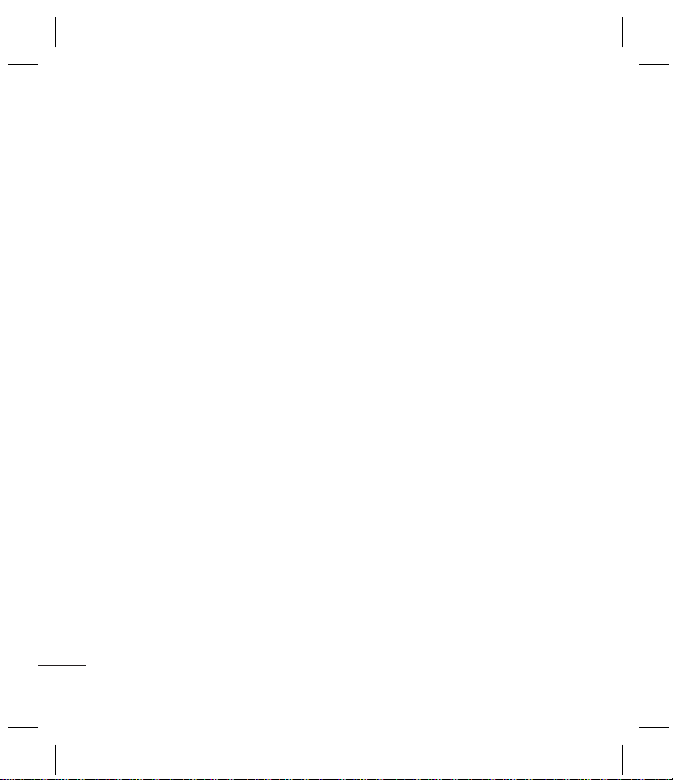
设置
设置
与其它蓝牙设备配对
使用蓝牙耳机
与其它蓝牙设备配对
要将您的KC910e与其它设备配对,
您可以设置一个通行密码以保护连
接过程。这意味着配对更加安全。
1 查看您的蓝牙是否处于开启状
态并且可见。您可以在设定菜
单里更改您的蓝牙可见性。
2 点触搜索。
3 您的 KC910e 会开始搜索其他
装置。当搜索完成,刷新将出
现在屏幕上。
4 选择您想要对接的装置,并输
入通行密码,然后点触确定。
5 随后,您的手机将连接到其它
设备,您可以在该设备上输入
相同的通行码。
6 受通行密码所保护的蓝牙传输
已经准备完毕。
设置
74
LG KC910e | 用户手册
使用蓝牙耳机
1 查看您的蓝牙是否处于开启状
态并且可见。
2 将耳机置于配对模式下并配对
设备。
3 点触是以立即连接。KC910e将
自动切换到“耳机”情景模
式。
Page 76

配件
配件
注意
这些配件随KC910e提供。配件中的图片有可能与实物不符,请以实物为
准。
充电器 数据线和CD
座充 外部存储卡
电池 用户手册
KC910e 用户手册
手写笔和
挂绳
耳机
注意:
• 请使用正品的LG配件。
• 仿冒品或替代品及非原厂配件可
能会让您丧失保修权益。
• 配件因地区不同而有所不同,所
以请和当地服务商或者代理商确
认,并咨询更多信息。
01
02
03
04
05
06
07
08
配件
75
Page 77

网络服务
网络服务
技术参数
常见参数
环境温度
技术参数
在本使用说明中所描述的无限
手机适用于 GSM900、DCS1800和
PCS1900 网络中使用。
这些服务是由您的无线服务提供商
提供的特殊服务。在使用这些网络
服务之前,必须先向您的服务提供
商预订,并获取使用说明。
网络服务
76
LG KC910e | 用户手册
常见参数
产品名称 : KC910e
系统 : GSM900/DCS1800/PCS1900
环境温度
最高温度: +55°C (未充电时),
最低温度: -10°C
+45°C (充电时)
Page 78

关于安全有效使用手机的准则
关于安全有效使用手机的准则
警告
暴露在射频能量之下
•
请阅读以下简单的准则。违反这
些准则可能造成危险或者触犯法
律。本手册中给出了进一步的详
细信息。
警告
• 在飞机上请务必关闭手机。
• 驾驶时请勿持握手机。
• 请勿在汽油站、加油点、化工
厂或爆破区附近使用手机。
• 为了您的安全,请仅使用指定
的原装电池和充电器。
• 手机充电时,请勿用湿手操作
手机。这可能会导致电击或手
机严重受损。
• 将手机放在儿童接触不到的安
全地方。手机中包含细小零
件,如果脱落可能导致窒息危
险。
警告
•
在任何有特殊条例要求的区域
关闭手机。例如,请勿在医院
使用手机,因为它可能影响敏
感的医疗设备。
• 并非在所有手机网络中均可使
用紧急电话。因此,您不应仅
依赖于手机的紧急呼叫功能。
• 仅使用原装配件,以免损坏您
的手机。
所有的无线电发射器都有对近
距离内的电子干扰的危险。微
弱的干扰可能会影响电视、收
音机、个人计算机等。
• 应按照相关条例处置电池。
• 请勿拆卸手机或电池。
暴露在射频能量之下
无线电波暴露和“特定吸收率”
(SAR) 信息。此款 KC910e 型
手机已设计为遵守有关适用的无
线电波暴露安全要求。此要求以
相关的科学准则为基础,包括为
确保所有人员(无论年龄和健康
状况)安全而设计的安全裕量。
• 无线电波暴露准则采用一种称
为 “特定吸收率”或 SAR 的
测量单位。SAR 测试是在所有
用到的频带中以手机的最高认
可功率电平进行发射时使用标
准化方法执行的。
• 不同的 LG 手机型号可能有不
同的 SAR 能级,但它们均符
合相关的无线电波暴露准则。
• 国际非游离辐射防护委员会
(ICNIRP) 建议的 SAR 上限
值为 2W/kg,平均值超过十
(10) 克薄纸。
准则
77
Page 79

产品护理和维修
有效的手机操作
关于安全有效使用手机的准则
关于安全有效使用手机的准则
•
由 DASY4 对该型号手机进行
的测试,10g体积平均测量结
果为1.02W/kg,1g体积平均测
量结果为1.47W/kg。
产品护理和维修
准则
78
警告
仅使用经核准为用于此特定手
机型号的电池、充电器和配
件。使用任何其它类型可能导
致适用于此手机的许可或保修
失效,并可能造成危险
•
不要拆解本机。当需要维修
时,请将手机送往合格的服务
技术人员处。
•
远离诸如电视、收音机或个人
计算机之类的电器。
•
远离诸如暖气片或厨灶之类的
热源。
•
小心不要让手机摔落。
•
不要让手机受到机械振动或撞
击。
LG KC910e | 用户手册
。
•
用包装材料或乙烯基包装纸包
裹手机可能会损坏手机涂层。
•
使用干布清洁手机外壳。(不
要使用如苯、稀释剂或酒精之
类的溶剂)。
•
不要在烟雾或灰尘过多的环境
中使用或存放手机。
•
不要将手机放在信用卡或卡式
车票旁边,它可能会影响磁条
上的信息。
•
不要用尖锐物体敲击屏幕,这
可能会损坏手机。
•
不要将手机暴露在液体或潮气
中。
•
谨慎使用如耳机之类的配件。
在不必要的情况下,不要触摸
天线。
有效的手机操作
电子设备
所有手机都可能受到干扰,这种
干扰会对性能造成影响。
Page 80

•
行车安全
爆破区域
易爆环境
在飞机上
在未经允许的情况下,不得在
医疗设备附近使用手机。不要
将手机放在心脏起搏点上,即
胸前的口袋内。
•
手机可能会对某些助听器造成
干扰。
•
微弱的干扰可能会影响电视、
收音机、个人计算机等。
行车安全
查阅有关在驾驶时使用手机的本
地法律法规。
•
不要在驾驶时使用手持手机。
•
将注意力完全集中在驾驶上。
•
如果有免提装置,请使用免提
装置。
•
如果行驶条件需要,请在拨打
或接听电话之前将车辆驶离道
路并停车。
•
射频能量可能影响车辆内的电
子系统,例如立体声音响、安
全设备等。
•
驾车时,不要将手机或免提装
置放在靠近安全气囊的地方。
如果无线装置安装不当,则在
安全气囊弹出时,您可能会受
到严重创伤。
爆破区域
不要在正进行爆破的地区使用手
机。 请依照有关限制,并遵守
任何规章或规定。
易爆环境
•
不要在加油站内使用手机。不
要在靠近燃料或化学制品处使
用手机。
•
不要在放有手机和配件的车厢
内运输或存放可燃气体、液体
或爆炸品。
在飞机上
无线设备可能对飞机造成干扰。
•
登机前,请关机。
•
未经机务人员允许,不得在地
面上使用手机。
准则
79
Page 81

儿童
紧急电话
电池信息及保养
关于安全有效使用手机的准则
关于安全有效使用手机的准则
儿童
请确保将显示屏保护膜及所有膜
片卸下并适当弃置。由于儿童有
可能吸入或吞下这些膜片,请将
其置于儿童无法接触的地方。
紧急电话
并非在所有手机网络中均可使用
紧急电话。因此,您不应仅依赖
于手机的紧急呼叫功能。请向当
地的服务提供商核准。
电池信息及保养
•
您无需在再次充电前对电池进
行完全放电。与其它电池系统
不同,本机电池不具有可能影
响电池性能的记忆效应。
•
只能使用 LG 电池和充电器。
LG 充电器设计为最大程度地
延长电池使用寿命。
•
不要拆解电池组或将其短路。
•
保持电池组的金属触点清洁。
准则
•
当电池不再提供合乎要求的性
能时,请更换电池。在需要更
换之前,电池组可以反复充电
数百次。
•
如果电池已经使用很长一段时
间,请对电池再次进行充电以
保持最佳使用状态。
•
不要将电池充电器暴露在直射
阳光下,也不要在诸如浴室之
类的高湿环境中使用。
•
不要将电池存放在过热或过冷
的地方,这可能损害电池的性
能。
•
如果用不适当的电池进行替
换,可能会有爆炸危险。
•
请按制造商的说明处置用过的
电池。如果可能,请循环使用
电池。
•
请按制造商的说明处置用过的
电池。
80
LG KC910e | 用户手册
Page 82

有毒有害物质成份及含量表
有毒有害物质成份及含量表
1
.
手机主体及构成部品中含有的有毒有害物质和元素的名称及含量 :
注意 :
手机主体及构成部品中含有的有毒有害物质和元素的名称及含量 :
部品名称
手机
使用说明书
标准电池
充电器
座充
耳机
数据线
CD
外部存储卡
手写笔和挂绳
注意 :
1.“O”表示该有害物质在该部件所有均质材料中的含量均在 SJ/T11363-2006 标准规定的限量要求以下。
2.“X”表示该有害物质至少在该部件的某一均质材料中的含量超出 SJ/T11363-2006 标准规定的限量要求。
3. 上述“X”标示的部品符合 EU RoHS 法规 .- 欧洲联盟议会制定了电子 / 电器产品中限制使用有害物
质的 2002/95/EC 法令。
汞 (Hg) 镉 (Cd)
铅 (Pb)
XOO O O O
OOO O O O
XOO O O O
XOO O O O
X
XOO O O O
XOO O O O
O
X
X
有毒有害物质成份及含量
六价铬 (Cr6+) 多溴联苯 (PBB)
OO O O O
OO O
O
O
O
OOO
O
OOO
多溴二苯醚 (PBDE)
O
O
准则
81
Page 83

关于安全有效使用手机的准则
关于安全有效使用手机的准则
2. 构成部品别环境安全使用期限
上方标志中的使用期限以正常使用条件(温/湿度)为基准
2. 构成部品别环境安全使用期限
*
准则
构成部品 环境安全使用期限
手机, 使用说明书, 充电
器,座充,耳机,数据线,
CD, 外部存储卡,手写笔和
挂绳
标准电池
上方标志中的使用期限以正常使用条件(温/湿度)为基准。
82
LG KC910e | 用户手册
Page 84

浪潮乐金数字移动通信有限公司
地址:中国山东烟台开发区长江路228号
邮编:264006
电话:(0535)611-8318
传真:(0535)611-8317
http://cn.lgmobile.com
http://www.lge.com
